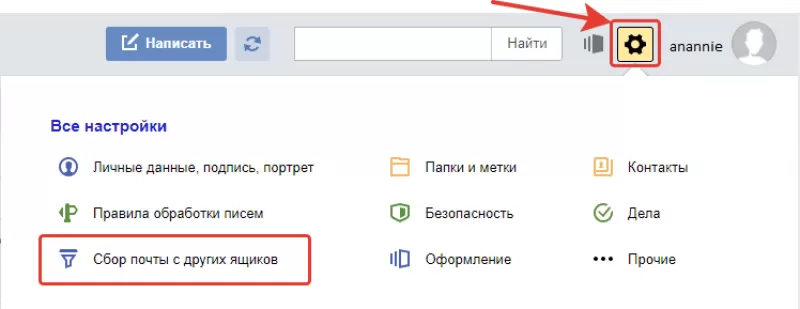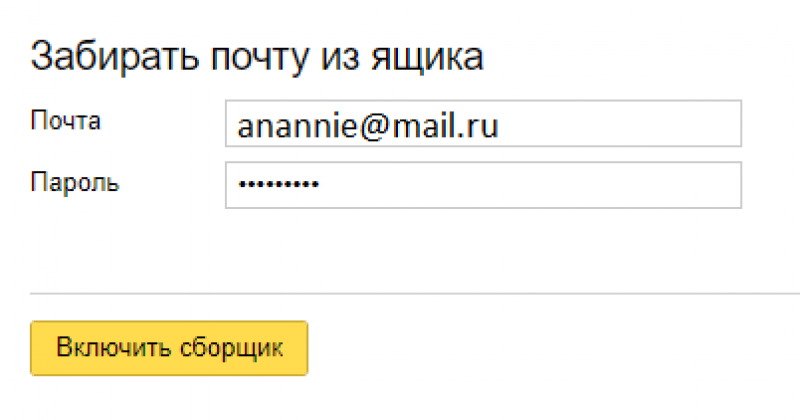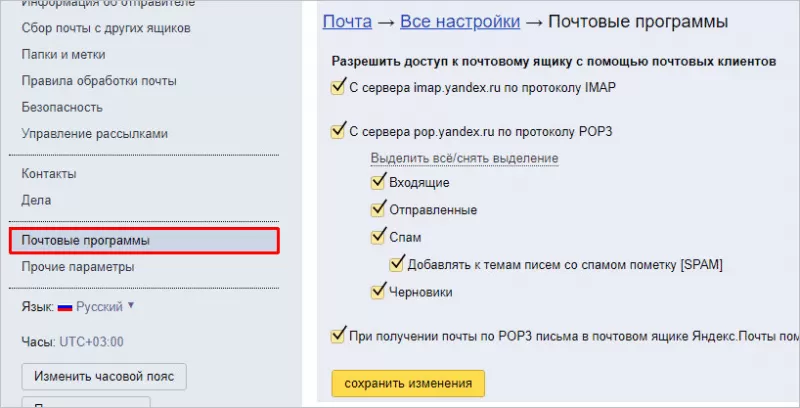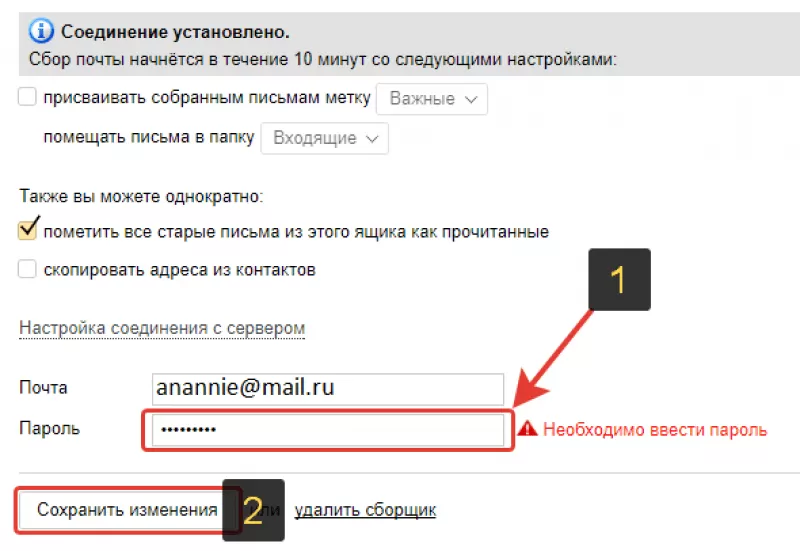Как создать электронную почту: пошаговая инструкция
Электронная почта — это не только инструмент общения, но и ключ к множеству сервисов, от социальных сетей до банковских приложений. Расскажем, как создать электронную почту на популярных платформах, и разберем вопросы безопасности при создании ящика.
Сергей Тарасенко
Руководитель продуктового направления Почта и Облако Mail
Больше половины жителей планеты уже используют е-мэйл в повседневной жизни. Без электронного ящика сложно представить любое взаимодействие в интернете: от регистрации на сайтах до оформления интернет-заказов. Расскажем, как создать электронную почту с нуля на самых популярных почтовых сервисах.
Где можно создать электронную почту
С учетом огромного количества вариантов определить, какая платформа будет оптимальной, может быть непросто. Составили список лучших почтовых сервисов, который поможет выбрать, где завести электронную почту.
- Яндекс. Почта — бесплатный, надежный и удобный сервис электронной почты со встроенным переводчиком и защитой от спама и вирусов.
- Mail.ru — один из старейших почтовых сервисов в России с возможностью подключить несколько почтовых ящиков (максимум 20) и добавить ящики сторонних сервисов, таких, как Gmail, Yahoo, Яндекс и другие.
- Gmail — почта от Google с мощными функциями фильтрации и защиты. С Gmail пользователь получает полный доступ к экосистеме Google Workspace, которая включает Календарь, Диск, Meet, Документы и другие приложения.
- Rambler — бесплатный сервис электронной почты от компании Rambler Group, запущенный в 2000 году. Есть возможность входа через профили соцсетей ВКонтакте, Одноклассники, а также Сбер ID, Apple ID, Google, Mail.ru.
- VK Почта — удобный сервис для обмена письмами с надежной защитой, минималистичным дизайном и возможностью настроить все под себя. VK Почта использует единую учетную запись VK Connect — с ней можно авторизоваться в разных проектах экосистемы VK. Ящики пользователей VK Почты находятся под защитой антиспам-системы, которая оберегает их от нежелательного контента.
- Yahoo Mail — сервис одноименной компании Yahoo, второй по популярности в мире поисковой системы. С электронной почтой интегрированы дополнительные сервисы, такие, как календарь, ежедневник и контакты. Календарь и ежедневник не только дают возможность планировать неделю, но и предусматривают наличие отдельной колонки для «срочных» дел.
- Outlook — почта от Microsoft и календарь в одном удобном интерфейсе. Можно использовать расширенный ИИ-редактор Microsoft, встроенный во все инструменты Outlook, чтобы получать подсказки по мере ввода.
- ProtonMail — швейцарский сервис электронной почты с шифрованием и открытым исходным кодом. Сервис гарантирует, что данные будут принадлежать только пользователю, а не технологическим компаниям, правительствам или хакерам.
Как зарегистрировать аккаунт на Почта Mail
Почта Mail.ru — это надежный почтовый сервис с простым интерфейсом и множеством дополнительных функций, таких, как облачное хранилище и новости. Расскажем, как создать здесь свой почтовый ящик.
С компьютера
Почтовый сервис от Mail для компьютеров существует с 1998 года и зарекомендовал себя благодаря высокой скорости работы и богатому функционалу. Вот пошаговая инструкция по созданию почтового ящика на ПК:
-
Перейдите на сайт Почта Mail;
-
Нажмите кнопку «Создать аккаунт»;
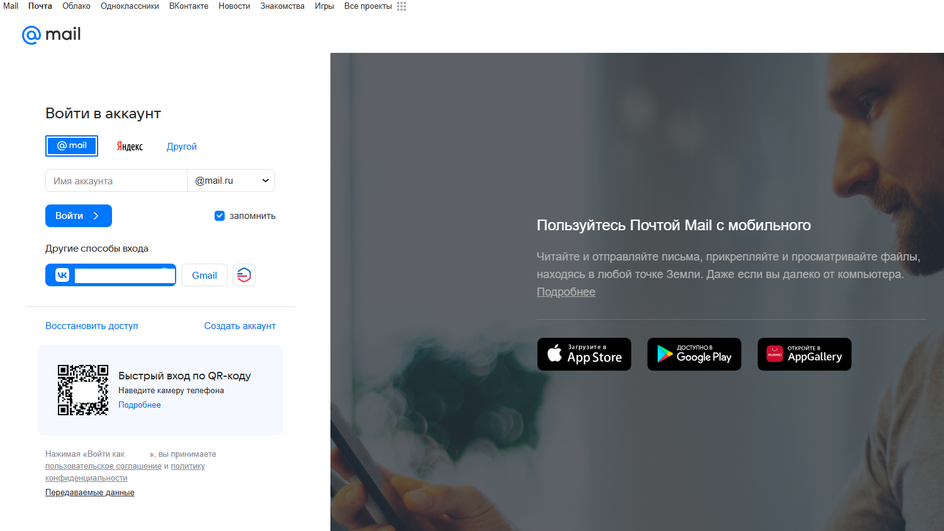
-
Введите имя, фамилию, дату рождения, номер телефона и выберите логин. Нажмите «Далее»;
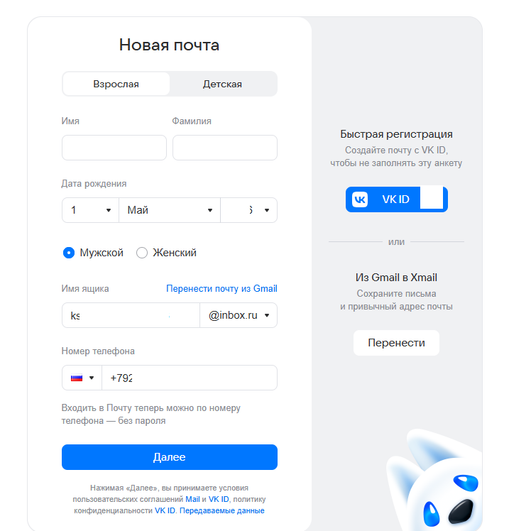
-
Введите код из SMS;
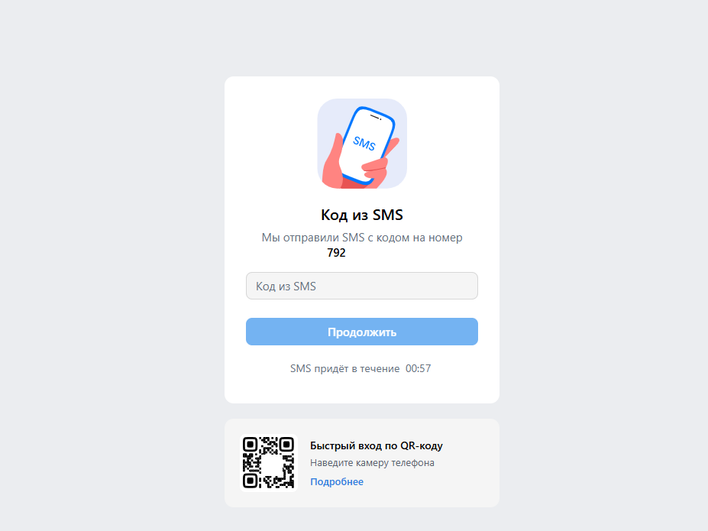
-
Еще раз проверьте данные анкеты и нажмите «Продолжить»;
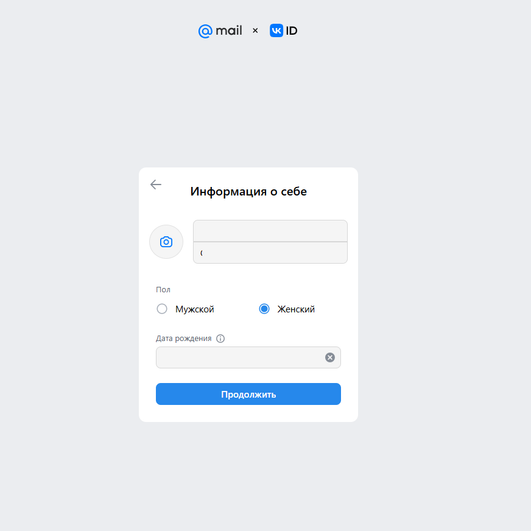
-
Ваш ящик готов к работе!
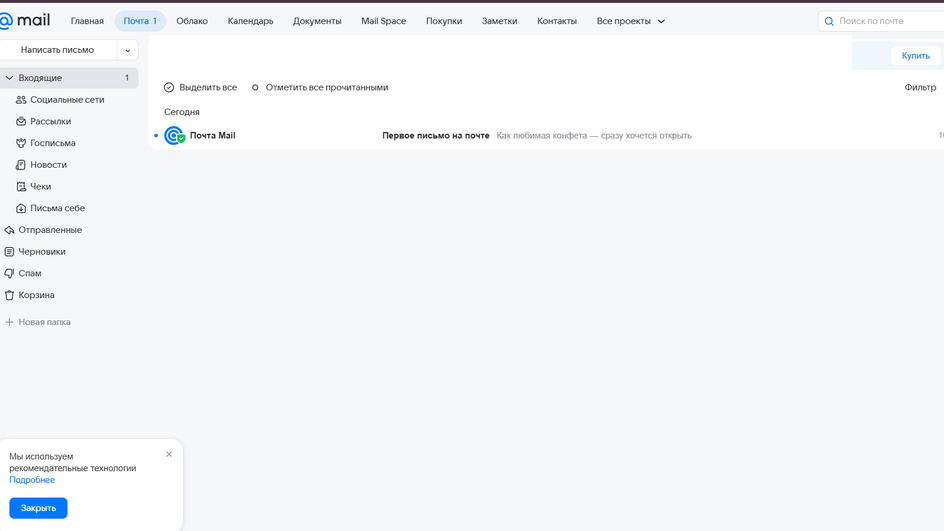
С телефона
Приложение Почта Mail для смартфонов — быстрый и удобный клиент с множеством удобных функций: быстрые действия с письмами, видеозвонки, встроенный перевод писем и автоматическая группировка по папкам. Приложение совместимо с Android версии 6.0 и старше. Подходит для работы с почтовыми ящиками Mail.ru, Яндекс, Rambler, Gmail почта от Google, Yahoo, Outlook и других сервисов, поддерживающих протоколы IMAP, POP и SMTP.
Вот как создать здесь почтовый ящик:
-
Скачайте и установите клиент Почта Mail для Android или iOS;
-
Откройте приложение и нажмите Создать аккаунт;
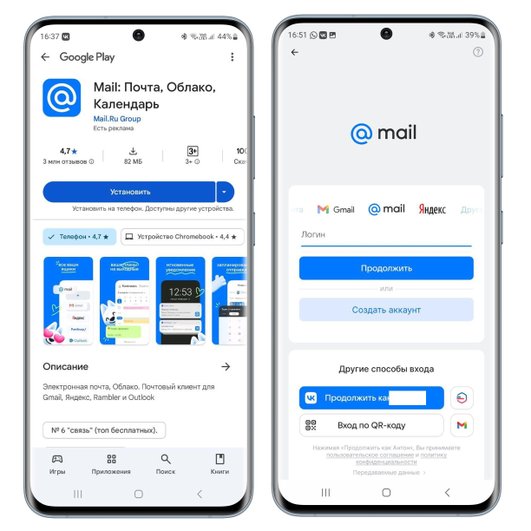
-
Заполните короткую анкету о себе и примите условия пользовательского соглашения;
-
Введите ваш действующий номер телефона;
-
Введите код из SMS;
-
Придумайте надежный пароль
-
Ваша электронная почта готова к работе!
![Скриншот трёх экранов смартфона, показывающих процесс регистрации почты через VK ID. Первый экран: - Заголовок: "Новая почта" - Две вкладки: "Взрослая" и "Детская" - Сообщение: "Создайте почту с VK ID, чтобы не заполнять эту анкету" - Кнопка: "Продолжить как [имя]" - Поля для заполнения: Имя (Саша), Фамилия (Иванов), Дата рождения (16 февр. 2025), Пол - Поле для ввода адреса электронной почты - Чекбокс: "Я принимаю условия пользовательского соглашения" - Кнопка: "Дальше" Второй экран: - Заголовок: "Новая почта" - Сообщение: "Завершение регистрации" - Инструкция: "Выберите VK ID, с которым будете входить в почту" - Поле для ввода номера телефона - Кнопка: "Продолжить" Третий экран: - Заголовок: "Подтвердите номер" - Сообщение: "Push-уведомление отправлено на ваше устройство" - Поле для ввода кода - Кнопка: "Продолжить" - Ссылка: "Подтвердить другим способом" Скриншот трёх экранов смартфона, показывающих процесс регистрации почты через VK ID. Первый экран: - Заголовок: "Новая почта" - Две вкладки: "Взрослая" и "Детская" - Сообщение: "Создайте почту с VK ID, чтобы не заполнять эту анкету" - Кнопка: "Продолжить как [имя]" - Поля для заполнения: Имя (Саша), Фамилия (Иванов), Дата рождения (16 февр. 2025), Пол - Поле для ввода адреса электронной почты - Чекбокс: "Я принимаю условия пользовательского соглашения" - Кнопка: "Дальше" Второй экран: - Заголовок: "Новая почта" - Сообщение: "Завершение регистрации" - Инструкция: "Выберите VK ID, с которым будете входить в почту" - Поле для ввода номера телефона - Кнопка: "Продолжить" Третий экран: - Заголовок: "Подтвердите номер" - Сообщение: "Push-уведомление отправлено на ваше устройство" - Поле для ввода кода - Кнопка: "Продолжить" - Ссылка: "Подтвердить другим способом"](https://resizer.mail.ru/p/6dfad91a-2093-5eef-8f8f-2fcfdba53d34/AQAKTW6LoyK4E9wx-OqyLKWfhxiqo3h_owSQdUFhgG4wLKdAgsE2in3k6ZiCBoq24Q10zmAfXvA1xUC0UWDRsnE9c6E.png)
Как создать электронную почту на Яндексе
Яндекс. Почта — это один из самых популярных почтовых сервисов в России. Она предлагает удобный интерфейс, надежную защиту и интеграцию с другими сервисами Яндекса, такими, как Диск, Музыка и Карты. Расскажем, как создать ящик в Яндексе на компьютере и смартфоне.
С компьютера
Процесс создания электронный почты включает в себя несколько простых шагов:
-
Перейдите на сайт Яндекс. Почта и нажмите «Начать пользоваться»;
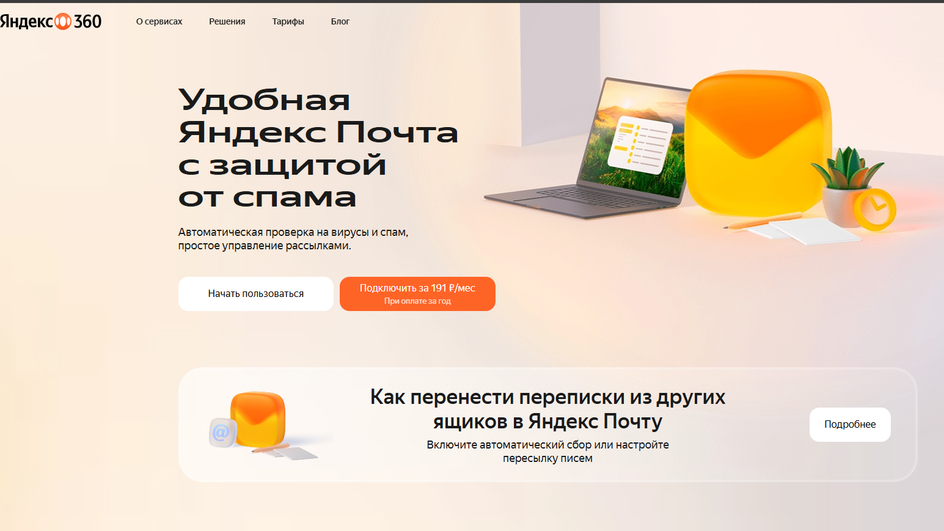
-
Введите действующий номер телефона;
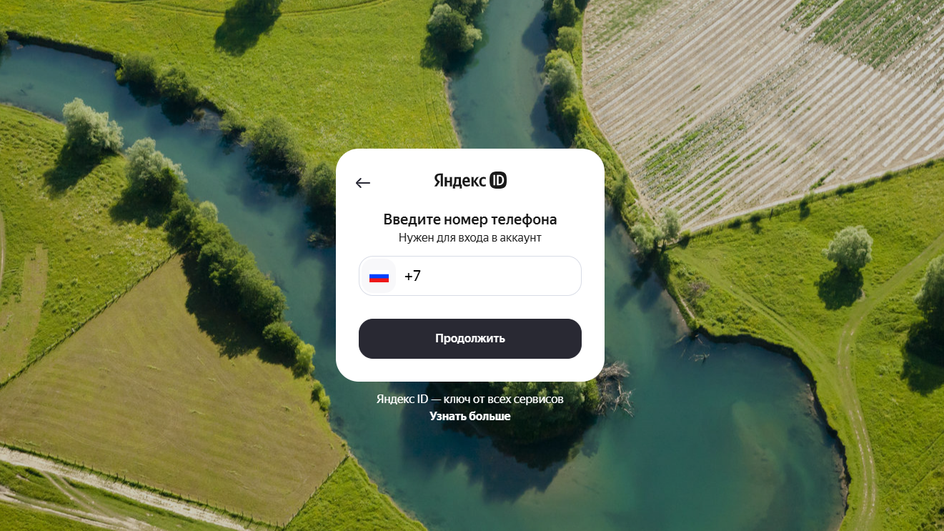
-
Введите код подтверждения;

-
Добавьте имя и фамилию;

-
Выберите уникальный логин или придумайте свой;
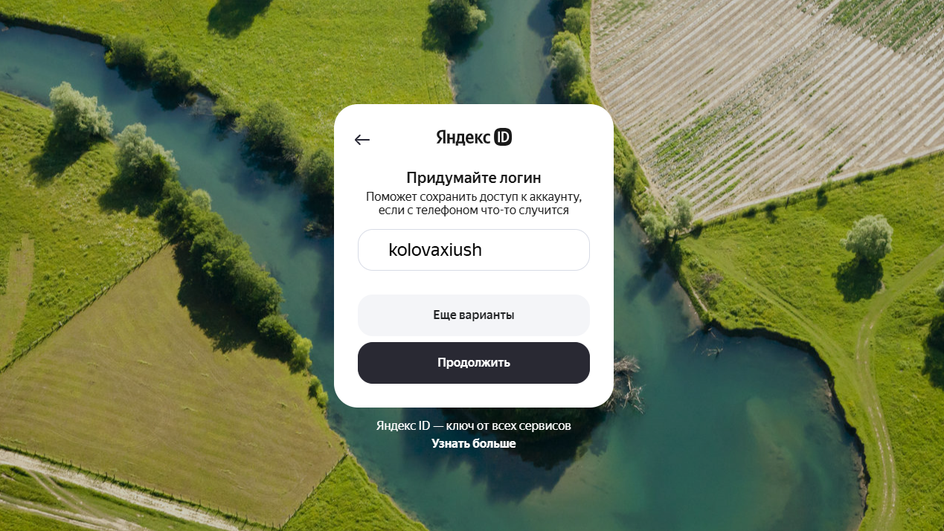
-
Защитите аккаунт надежным паролем и примите условия использования;
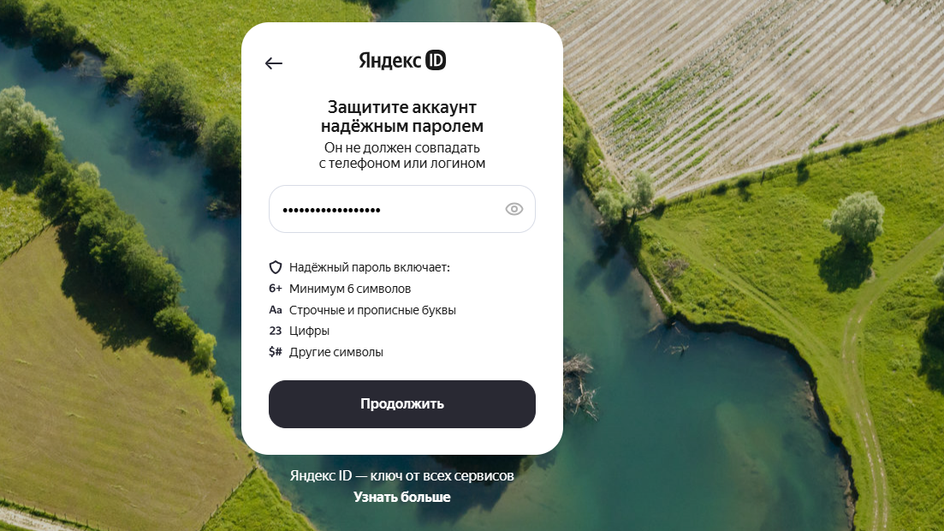
-
Ваш электронный ящик готов к использованию.

Если неудобно пользоваться почтой в браузере, вы можете скачать веб-приложение Яндекс. Почты. Доступны полная и лайт-версия, которая подходит для низкой скорости интернета. После скачивания приложение можно закрепить на панели задач для быстрого доступа.

С телефона
Создать электронный ящик от Яндекса с телефона удобнее всего сразу в фирменном приложении. Вот пошаговая инструкция:
-
Скачайте приложение «Яндекс. Почта» для iPhone или Android. Откройте приложение и нажмите «Создать ID»;
Важно! Вход и регистрация через внешние способы в Яндекс. Почту больше недоступны. Аккаунт можно создать только по действующему номеру телефона
-
Введите номер телефона и нажмите «Продолжить»;
-
Яндекс позвонит на ваш телефон. Введите последние 6 цифр входящего номера;
-
Придумайте логин или выберите один из предложенных системой;
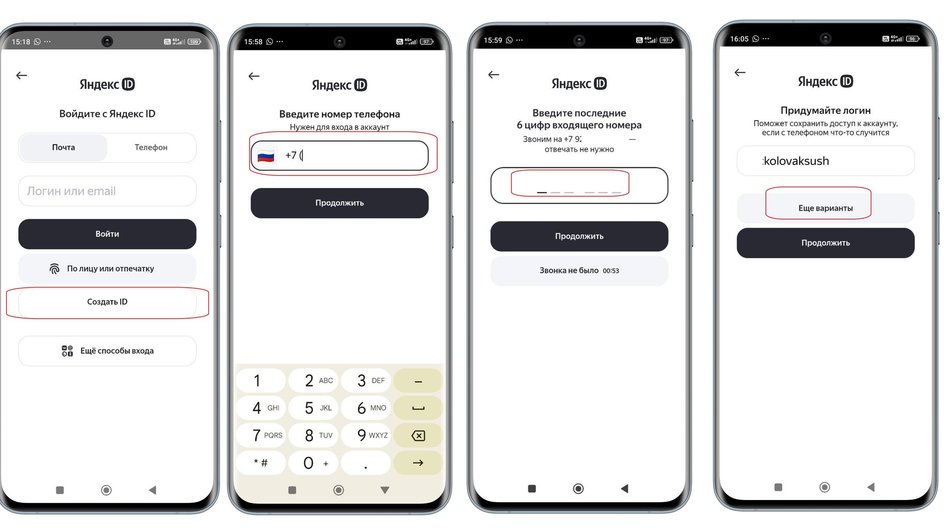
-
Придумайте пароль и подтвердите его;
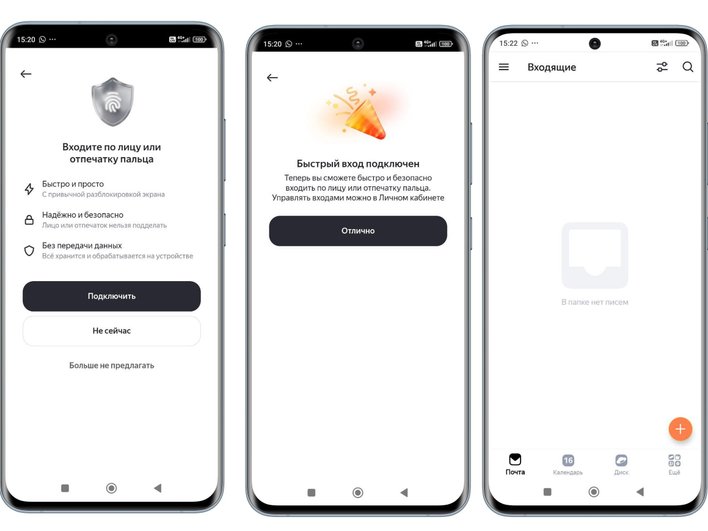
На последнем этапе система предложит подключить быстрый вход по лицу и отпечатку пальца, после чего ваш новый почтовый ящик будет создан.
Как создать электронную почту на Gmail
Почтовый сервис от Google известен своей надежностью, удобным интерфейсом и мощными функциями, такими, как фильтрация писем и интеграция с другими сервисами. После создания электронной почты вы сможете принимать и отправлять письма, получите доступ к бесплатному хранилищу объемом 15 ГБ и сможете создавать видеовстречи одним кликом. Вот как создать здесь электронный ящик:
С компьютера
Вот как выглядит процесс создания нового ящика Gmail на ПК:
-
Перейдите на сайт Gmail;
-
Нажмите «Создать аккаунт». Выберите цель: для личного использования или для бизнеса и работы;
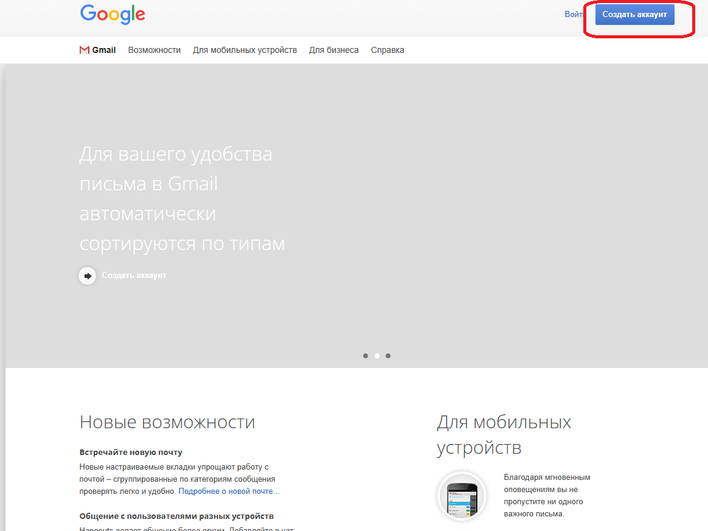
-
Введите ваше имя, фамилию (опционально).
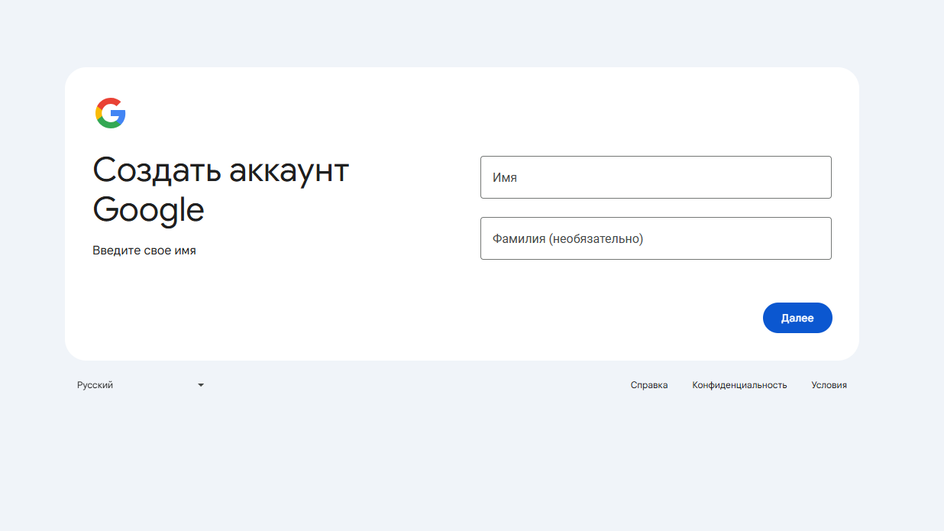
-
Введите дату рождения;
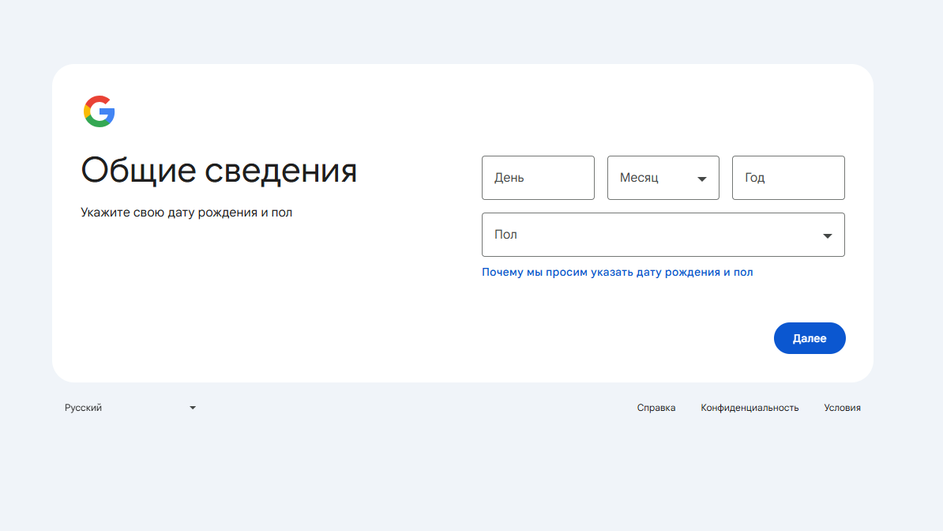
-
Придумайте уникальный логин;
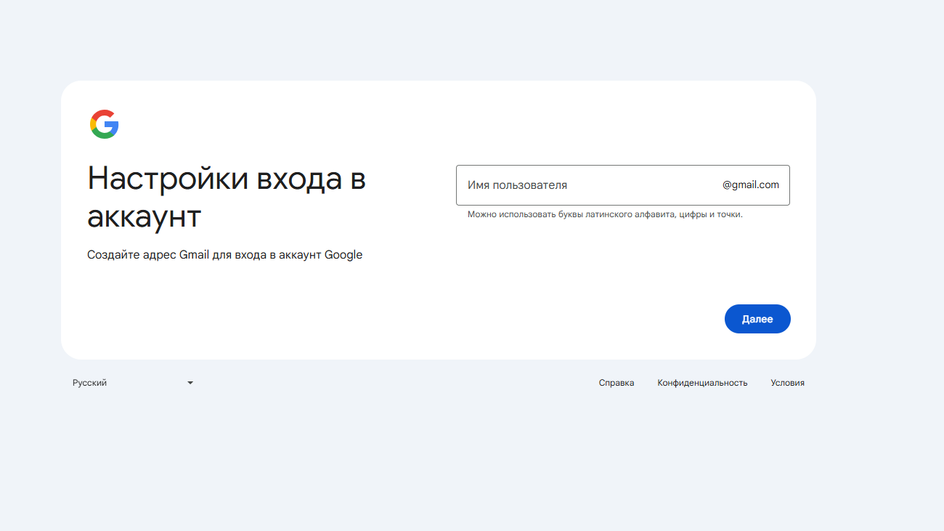
-
Создайте надежный пароль;
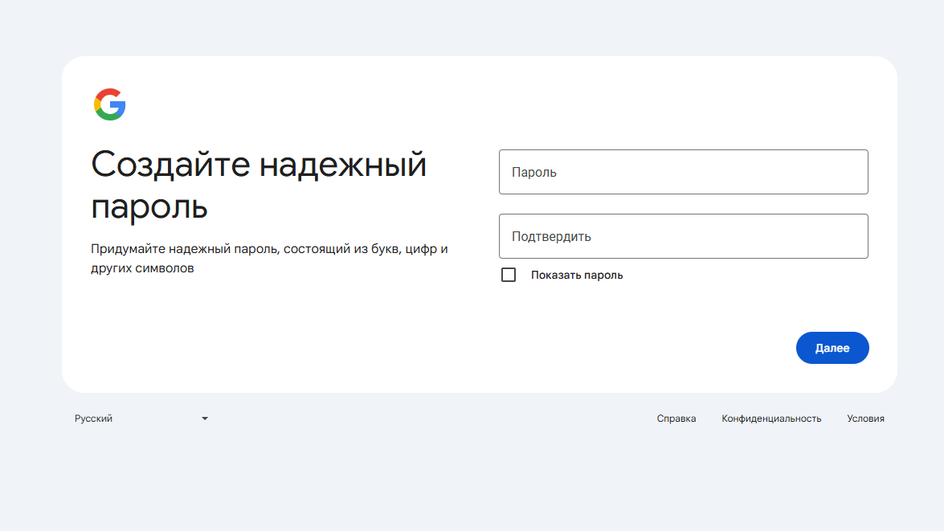
-
На следующем этапе сервис предложит добавить резервный адрес электронной почты на случай, если вы забудете пароль. Этот шаг можно пропустить;
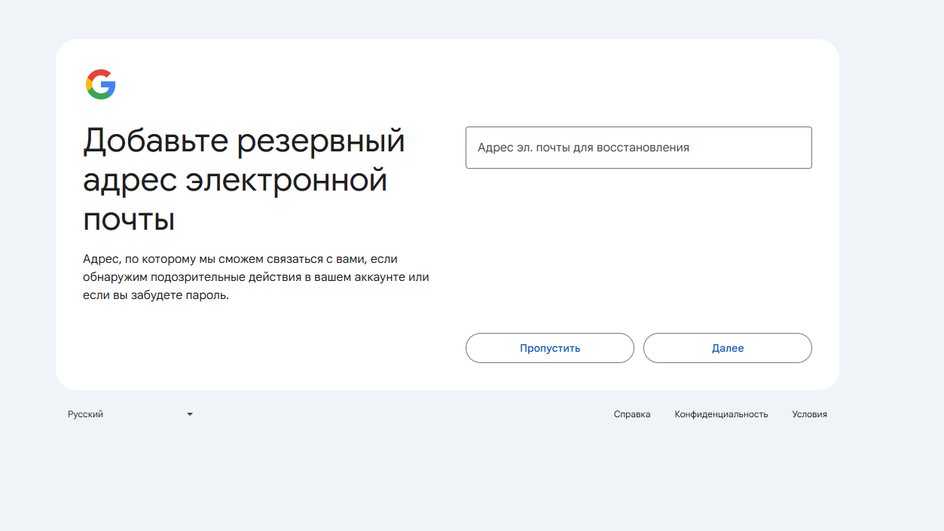
-
Примите условия использования сервиса и политику конфиденциальности;
-
Готово! Ваш почтовый ящик создан!
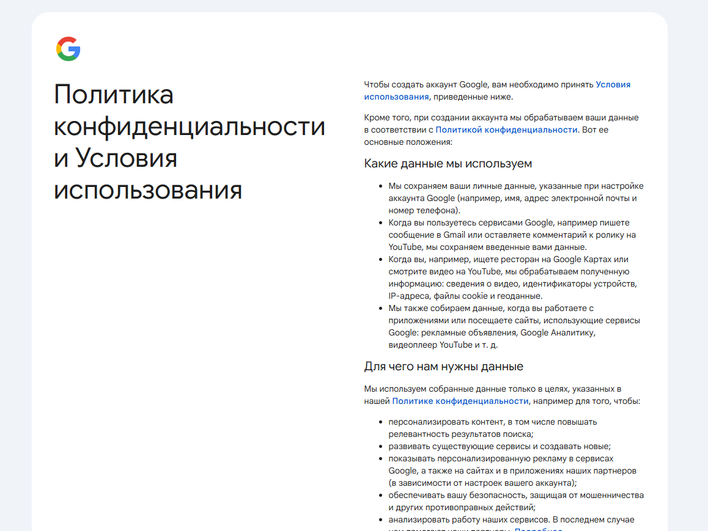
С телефона
В приложении Gmail на смартфоне можно реагировать на письма эмодзи, как в мессенджерах, читать и удалять письма оффлайн и выполнять поиск без интернета. Расскажем, как создать свой почтовый ящик Gmail на смартфоне:
-
Скачайте приложение «Gmail» для iOS или Android;
-
Откройте приложение и нажмите «Создать аккаунт». Выберите цель использования ящика;
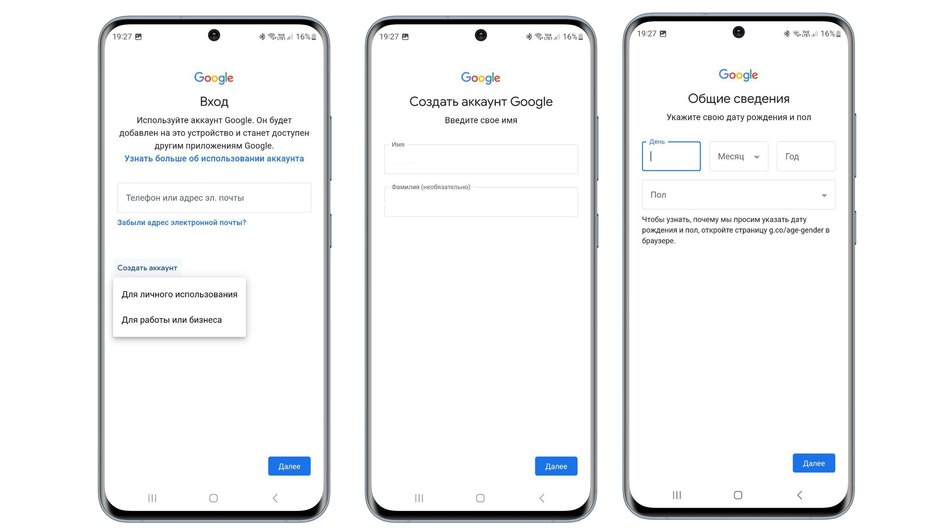
-
Введите ваши имя, фамилию и дату рождения;
-
Придумайте логин, пароль;
-
Подтвердите данные и примите условия пользовательского соглашения;
-
Ваш почтовый ящик готов к работе!
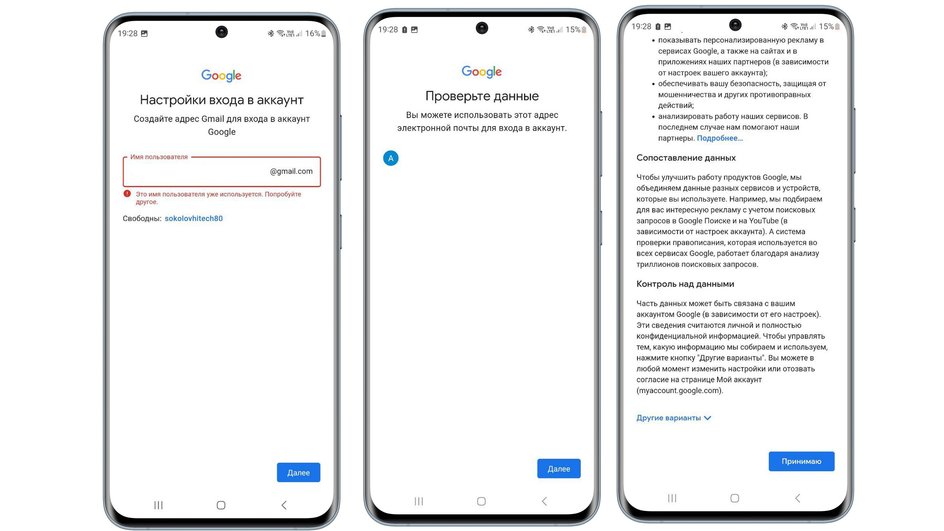
Правила безопасности при регистрации электронной почты
Электронная почта — это важный инструмент, который требует надежной защиты. Вот несколько советов, как обезопасить ваш аккаунт.
1. Придумайте надежный пароль
К сожалению, многие недооценивают важность пароля, игнорируя главные правила его создания. Вот как создать надежный пароль.
- Используйте пароли длиной от 10 символов и больше. Многие пренебрегают длиной своего пароля. Тем не менее, даже достаточно легкий пароль намного сложнее подобрать, если в нем больше 10 символов, а его безопасность существенно повышается с каждым новым символом;
- Избегайте простых последовательностей и распространенных символов. Такие простые комбинации, как qwerty или password, являются самыми уязвимыми и подбираются злоумышленниками всего за несколько секунд;
- Не используйте личную информацию при составлении паролей, будь то даты рождения, клички животных, имена или марки автомобилей. Эта информация может быть раскрыта в первую очередь после изучения общедоступной информации в соцсетях;
- При составлении паролей обязательно используйте специальные символы, а также буквы верхнего и нижнего регистров клавиатуры;
- Используйте слова или части слов, которые не связаны друг с другом по смыслу, и располагайте их в хаотичном порядке. Можно также взять за основу какое-нибудь случайное предложение или фразу из фильма, которые вы точно не забудете, и составить пароль из них.
- Всегда проверяйте пароли на надежность.
2. Подключите двухфакторную аутентификацию
Это один из лучших способов защиты аккаунта. Если коротко, для того, чтобы войти, придется сначала ввести логин и пароль, а затем второй слой обороны — специальный код, который придет по SMS или электронной почте.
3. Помните о «дырах» в безопасности
Пароль паролем, но не стоит забывать и о лазейках, которые позволяют его обойти. В почтовых аккаунтах такая дыра в безопасности — секретный вопрос. Можно попробовать зайти на вашу почту, прикинуться, якобы вы «забыли» пароль и восстановить его с помощью личного вопроса. Чтобы обезопасить себя, выбирайте или очень личный факт, которого никто другой не знает, или поставьте потенциального взломщика перед логической загадкой. На вопрос «Девичья фамилия матери» отвечайте: «Дистиллятор». Проблема в том, чтобы самому не забыть эту хитрость.
4. Выполняйте резервное копирование
Резервное копирование поможет найти и восстановить удаленные письма и папки, если они вдруг понадобятся. Вот как его включить.
В «Яндекс. Почте».
В Яндекс. Почте автоматическое копирование можно включить в настройках по пути «Все настройки»→ «Резервная копия». После этого любые письма, которые полностью удалены из ящика, будут попадать в специальное хранилище. Сервис позволяет также сделать копию нужных папок или всего ящика. Услуга действует в рамках платной подписки на тарифах «Стандарт 100 ГБ», «Премиум 1 ТБ», «Премиум 3 ТБ» и «Премиум 5 ТБ».
В Gmail
В Gmail для сохранения писем можно использовать встроенную службу «Google Архиватор». Сервис позволяет выгрузить любую информацию из вашего аккаунта, в том числе данные почты, календаря, контакты, фотографии и видео из «Google Фото».
В Mail.ru
Резервное копирование в почте Mail можно выполнить с помощью Облака Mail. Просто скачайте нужные письма на компьютер, а затем загрузите их в облачное хранилище, чтобы защитить от потери. Если с вашим устройством что-то случится, вы легко все восстановите.
Мнение эксперта
Специально для Hi-Tech Mail советами по созданию электронной почты поделился Сергей Тарасенко, руководитель продуктового направления Почта и Облако Mail.
Этапы создания электронного ящика
- Определитесь с почтовым сервисом. Лучше всего отдавать предпочтение наиболее крупным и надежным компаниям, которые успели зарекомендовать себя на рынке.
- Далее зайди на сайт почтового сервиса и начните процесс регистрации с помощью соответствующих кнопок «Создать аккаунт» или «Зарегистрироваться».
- Заполните требуемую информацию, которая обычно включает: ваше ФИО, дату рождения, номер телефона, желаемый адрес электронной почты. Отдавайте предпочтение простой и запоминающиеся комбинации, состоящей, например, из вашего имени или фамилии. В будущем это поможем вашим адресатам быстро идентифицировать вас по вашему электронному адресу.
- Установите пароль и настройте дополнительные меры защиты аккаунта (беспарольный способ аутентификации и 2FA). Это один из самых важных этапов, поскольку от него будет зависеть безопасность ваших данных. Придумайте надежный пароль, большинство сервисов предлагают использовать современный и наиболее надежный способ аутентификации — беспарольный. Он основан на таких альтернативных методах как: звонок-сброс, технология OnePass, QR-коды, скан отпечатков пальцев, распознавание лица или специальной флешки Yubikey. Важно отметить, что при таком способе авторизации ваши биометрические данные никуда не передаются: электронный ключ (пароль) хранится только на вашем устройстве. Именно поэтому такой вариант аутентификации на сегодня считается самым безопасным. Также для наибольшей защиты своей учетной записи установите двухфакторную аутентификацию — механизм обеспечения безопасности, при подключении которого вам потребуется не только вводить логин и пароль при входе в аккаунт, но и проверочные коды со смартфона или других устройств. Их можно получать, например, через SMS или звонок с голосовым сообщениям.
- Займитесь настройками и персонализацией: добавьте фотографию профиля, настройте умную сортировку, подпись, параметры уведомлений и т. д.
- Познакомьтесь с интерфейсом и со возможностями сервиса. Помните, что сегодня электронная почта — это не только возможность коммуникации через письма, но и удобный инструмент работы с различными дополнительными сервисами, например, с календарем и заметками.
Создание почтового ящика — это простой и быстрый процесс, который открывает широкие возможности для коммуникации и работы с различными онлайн-сервисами. Следуя указанной инструкции, вы сможете легко создать свою учетную запись и начать использовать электронную почту в своих целях. Не забывайте о безопасности: защищайте свои данные и регулярно обновляйте пароль.
Рекомендации по созданию пароля
- Пароль должен быть длинным, состоять минимум из 12 символов и включать их различные типы — 3−4 категорий, к которым относятся заглавные и строчные буквы, цифры и специальные символы.
- Используйте разные пароли для разных аккаунтов и сервисов.
- Отдавайте предпочтение случайным паролям, которые состоят из набора никак не связанных символов или слов.
- Пользуйтесь менеджерами паролей — специальными программами, которые умеют генерировать пароли для разных аккаунтов, сохраняют ваши комбинации в зашифрованной форме, избавляя вас от необходимости их запоминать, и заполняют их автоматически при необходимости.
- Не создавайте пароли, в основе которых простые клавиатурные сочетания (например, «qwerty», личные данные (ФИО и инициалы)), даты рождения; паспортные данные или номер телефона, словарные пароли (например, «monkey» или «dragon»).
Как придумать адрес электронной почты
Адрес электронной почты — это ваша визитная карточка в интернете. Вот несколько советов, как выбрать подходящий:
- Используйте свое имя или рабочий никнейм.
- Добавьте цифры. Если логин занят, добавьте год рождения или другие цифры. Можно также заменять буквы внешне похожими цифрами (s→5, О→5 и т. п.). Это позволит сделать интересный, неповторяющийся логин. Но не переборщите. Избегайте сложных символов. Старайтесь придумать короткий и понятный логин, который легко запомнить и вносить. Длинные и трудночитаемые имена раздражают тех, с кем ведется переписка.
- Не используйте слишком личную информацию. Номер телефона, домашний адрес или логин на других ресурсах — не лучшая идея для названия ящика.
- Избегайте прозвищ и отталкивающих логинов. Buk@shka, shizofrenik и подобные могут отбить желание общаться, особенно это касается деловой переписки.
- Проверьте доступность. Желательно чтобы ваш логин был уникален не только в регистрируемой почте, но и для других почтовых служб. Это предотвратит ситуацию, когда письмо, адресованное вам, попадет к человеку с таким же логином в другом почтовом сервисе. Проверить это можно в специальных сервисах, таких как 2ip.io или ivit.pro.
В данной статье будет представлена инструкция, как зарегистрировать почту яндекс. Далее будет рассказано о том, как правильно подбирать пароли, какие пароли считаются надёжными, можно ли менять логин на яндекс почте, что такое специальный почтовый адрес и будет ответ на вопрос: можно ли использовать номер мобильного телефона вместо логина?
Создание учетной записи
В данной статье будет продемонстрировано как завести почту на яндексе бесплатно. Для того, чтобы зарегистрировать почту яндекс, необходимо перейти на домен яндекс почты, введя его в адресную строку браузера: https://passport.yandex.ru/ . После перехода, следует кликнуть на кнопку «Зарегистрироваться», откроется поле для того, чтобы завести электронную почту на яндексе бесплатно регистрация. Во всех пустых окнах необходимо вписать свои данные: имя, фамилия, логин, пароль и номер мобильного телефона. Можно зарегистрировать почту яндекс без номера телефона. Для этого следует нажать на соответствующую надпись и ответить на контрольный вопрос, ответ на который будет необходим в случае восстановления пароля от учётной записи. Когда все данные будут введены, следует нажать на кнопку «Зарегистрироваться». На этом этапе регистрация ящика на яндексе завершается. Теперь пользователь может добавить фотографию учётной записи и, при необходимости, ввести дополнительную информацию о себе. Чтобы дополнительно обезопасить почту, необходимо привязать к учётной записи мобильный телефон(если это не было совершено ранее), а также запасную почту, если таковая имеется.
Чтобы зарегистрировать почту на яндексе бесплатно не требуется каких-либо особых навыков. Совершить это сможет абсолютно любой человек, который умеет пользоваться компьютером и интернетом. Завести почту на яндексе новую необходимо по нескольким причинам:
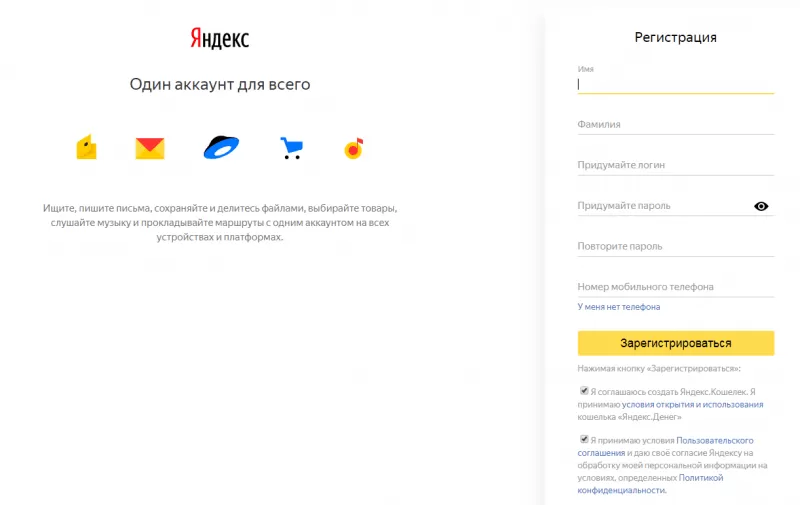
- Яндекс почта очень удобна для использования.
- Быстрая доставка писем.
- Высокий функционал сервиса.
Смена логина
К сожалению, сервис «Яндекс.Почта» не предусматривает смены логина. Чтобы изменить его, следует завести почту на яндексе новую бесплатно. Чтобы это сделать, необходимо кликнуть на надпись «Выйти из сервисов Яндекса» в меню аккаунта в правом верхнем углу экрана. После этого следует кликнуть на кнопку «Завести почту», а далее начинается этап регистрации ящика на яндексе. О том, как зарегистрироваться в яндекс почте было сказано ранее. Ниже будет представлена инструкция как перенести письма со старой почты на новую. Яндекс почта предоставляет возможность перенести все старые письма с прошлого ящика на новый. Для этого необходимо:
- Перейти на старый ящик, с которого необходимо перенести письма.
- Нажать на шестерню, которая находится в правом верхнем углу экрана.
- В открывшихся настройках нужно выбрать вкладку «Сбор почты с других ящиков».
- Кликнуть на «Почтовые программы» и нажать на пункт «С сервера imap.yandex.ru по протоколу IMAP».
- Нажать на кнопку «Сохранить изменения».
- Перейти на новый ящик, на который необходимо перенести письма.
- Создать сборщик писем на новом ящике по аналогии.
После этой процедуры все письма со старого электронного ящика перейдут на новый. Но как быть с новыми письмами, которые могут приходить на старую почту? Необходимо настроить в старом ящике правило пересылки.
Надёжность пароля
При создании постоянного аккаунта, лучше заранее позаботиться о надёжности пароля. В противном случае пароль будет подобран злоумышленниками и они смогут получить доступ к учётной записи. Полученные личные данные могут в дальнейшем использоваться для общения в сети от имени пользователя, а также для мошеннических целей. На сегодняшний день злоумышленники создали некоторые программы, которые содержат в себе все возможные переборы популярных паролей и символов. Базы данных таких систем постоянно пополняются. Поэтому, если пользователь придумал банальный пароль в виде «Qwerty1234.» или «Zaq123!», то он будет непременно подобран специальной программой. Чтобы этого не произошло, следует разобраться какой пароль считается надёжным?
Надёжный пароль должен содержать в себе:
- Длину не менее 10-12 символов.
- Не только цифры, но и буквы, и символы(знаки препинания).
- Буквы обоих регистров. Делается это при помощи CapsLock.
- Бессмысленные наборы букв или фразы, которые не относятся напрямую к человеку.
- Следует помнить, что для полной безопасности учётной записи, пароль необходимо периодически менять.

Пароль не должен содержать:
- Любые данные о пользователе: дату рождения, имя, фамилию, увлечения и т.д
- Секретные вопросы.
Не стоит доверять различным сервисам, которые генерируют пароли.
Если сервис, запрограммированный на генерацию пароля подобрал его для конкретного пользователя, то хакерская программа точно подберет такой же пароль, и аккаунт будет взломан.
Специальный почтовый адрес
В Яндекс почте есть такая функция, как специальный почтовый адрес. Он необходим тогда, когда пользователь регистрируется на различных сайтах, например интернет-магазин или форум любителей мотоциклов. Если пользователь не желает указывать свой настоящий почтовый адрес, то ему следует поступить следующим образом: необходимо добавить после своего логина знак «+» и написать любое слово, которое будет характеризовать данный сайт. В итоге должен получиться примерно такой адрес: [email protected]. Если сайт захочет прислать какое либо-письмо, то у пользователя данное оно будет помещено автоматически в папку «Спам».
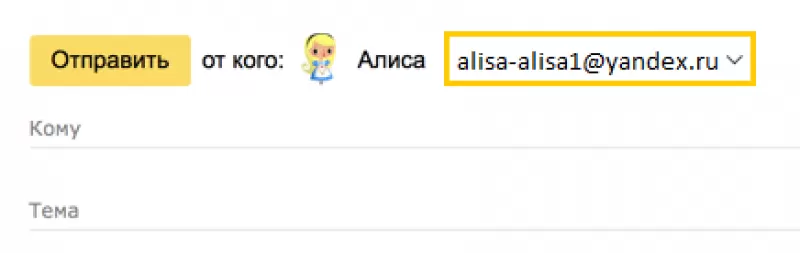
Номер телефона вместо логина
Некоторые люди предпочитают использовать вместо полноценного логина номер мобильного телефона.
На Яндекс почте номер телефона может использоваться как дополнительный логин.
Для того, чтобы воспользоваться данной функцией, следует на странице «Номера телефонов» включить специальную опцию «использовать номер телефона как логин». Стоит помнить, что номер телефона может использоваться только как логин для одного аккаунта. После того, как данная опция была подключена, пользователь может вводить логин, как «+79123456789», так и «89123456789», а также прежний логин на который была зарегистрирована почта.
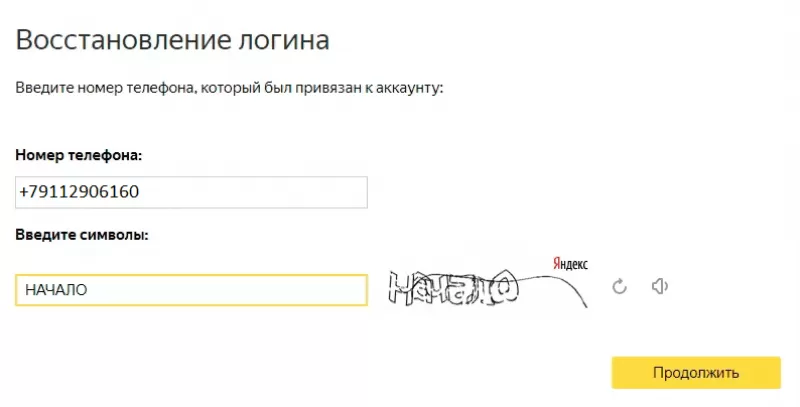
Особенности дополнительного логина
Чтобы люди смогли отправить письмо на нынешнюю почту, Им необходимо будет ввести адрес как «[email protected]», так и «[email protected]». В любом случае письмо придёт и не важно, какой из вариантов вводил человек. Дополнительный адрес перестанет работать только тогда, когда сам пользователь отключит его на странице «Номера телефонов», или когда вовсе отвяжет телефонный номер от аккаунта. Стоит помнить, что если номер перейдёт к другому человеку, то новый владелец сможет подключить его как дополнительный логин. В таком случае, электронный адрес также перейдёт к нему. Есть несколько способов как это избежать:
- После потери SIM-карты, необходимо обратиться в салон сотового оператора, где можно либо заблокировать SIM-карту, либо её восстановить.
- Если же пользователь просто поменял свой номер телефона на новый, то необходимо просто заного привязать новый номер на странице «Номера телефонов».

Современные технологии предоставляют нам бесконечные возможности для обмена информацией. Один из наиболее эффективных способов – использование электронной корреспонденции. Регистрация на платформе Yandex – это первый шаг к обретению личного электронного пространства, которое открывает доступ ко множеству удобных инструментов и сервисов.
Процесс создания учетной записи на Yandex начинается с регистрации, где пользователю необходимо указать основные данные о себе. После этого становится доступной возможность создавать новые электронные сообщения, управлять входящими и исходящими письмами и организовывать всю корреспонденцию по тематическим папкам. Это помогает не только поддерживать порядок в электронном ящике, но и быстро находить нужную информацию.
Кроме того, регистрация на Yandex предоставляет не только доступ к электронной почте, но и ко всему спектру дополнительных функций, таких как облачное хранилище и множество других полезных приложений. Это делает работу с информацией удобной и эффективной, позволяя интегрировать различные задачи и управлять ими из единого интерфейса.
Регистрация нового почтового ящика
Создание нового электронного ящика на платформе начинается с простой процедуры регистрации. Этот процесс позволяет обеспечить доступ к функционалу, включая отправку и получение сообщений, а также организацию писем в различные папки.
- Посетите главную страницу.
- Найдите ссылку на создание нового аккаунта и нажмите на неё.
- Заполните все поля регистрационной формы. Укажите личные данные: имя, фамилию, дату рождения.
- Придумайте уникальный адрес и безопасный пароль. Эти данные будут использоваться для доступа к вашему ящику.
- Добавьте резервный номер телефона или альтернативный email. Эти меры помогут восстановить доступ в случае утери пароля.
- Подтвердите согласие с условиями использования и нажмите на кнопку завершения регистрации.
После выполнения данных шагов система создаст новый почтовый ящик, и вы получите возможность персонализировать его. Также вы сможете создавать дополнительные папки для сортировки сообщений, что обеспечит удобное управление вашей корреспонденцией.
Создание аккаунта на Яндексе
Создание своего уникального профиля предоставляет обширные возможности для управления цифровой перепиской и интеграции с другими сервисами Яндекса. Какие шаги следует предпринять для того, чтобы зарегистрировать личный аккаунт и получить доступ ко всем функциям платформы?
- Посещение официального сайта: начните с визита на портал Яндекса, где можно инициировать процесс регистрации своего идентификатора.
- Заполнение регистрационной формы: укажите нужные персональные данные, создайте надежный пароль и подтвердите его. Эти действия позволят защитить ваш будущий ящик.
- Выбор уникального логина: найдите незанятый вариант имени пользователя, чтобы он стал вашим ключом к использованию учетной записи.
- Подтверждение номера телефона: введите номер мобильного и подтвердите его с помощью полученного в СМС-коде. Это обеспечит дополнительную безопасность вашего доступа.
- Завершение регистрации: пройдите проверку, чтобы подтвердить, что вы являетесь реальным пользователем, и завершите создание профиля одним кликом.
После успешного создания аккаунта можно полноценно использовать ящик для получения и отправки писем, создания папок для удобной организации сообщений и много другого.
Подбор уникального логина
При регистрации нового электронного ящика на платформе необходимо выбрать логин, который будет не только отражать вашу индивидуальность, но и обеспечит успешную доставку писем. Этот набор символов будет первым, что увидят ваши корреспонденты, поэтому важно проявить креативность и осторожность при его выборе.
Процесс подбора оригинального логина может показаться сложным, особенно если учесть популярность сервиса и количество уже зарегистрированных пользователей. Однако стоит потратить немного времени и усилий, чтобы найти подходящую комбинацию, которая будет уникальной и легко запоминающейся для вас.
| Советы | Описание |
|---|---|
| Использование имени | Попробуйте комбинировать своё имя или фамилию с цифрами или символами для создания неповторимого логина. |
| Слова из других языков | Применение иностранных слов может помочь создать оригинальный и стильный логин. |
| Личные интересы | Включите в логин упоминание ваших увлечений или любимых хобби. |
| Комбинация символов | Перемешайте слова и числа, чтобы повысить уникальность вашего идентификатора. |
Уделяя внимание оригинальности логина, можно гарантировать, что ваш ящик будет лучше запоминаем и ассоциироваться непосредственно с вами. Не забывайте учитывать требования безопасности и избегать использования общедоступной информации, чтобы защитить ваш аккаунт от несанкционированного доступа и сохранить письма в безопасности.
Настройка параметров безопасности
Прежде всего, стоит создать надежный пароль, который будет содержать не только буквы и цифры, но и специальные символы. Такой пароль сложно взломать, что снижает риск несанкционированного доступа. Также важно регулярно обновлять пароль, чтобы минимизировать угрозы безопасности.
Подключение двухфакторной аутентификации является ключевым шагом для защиты учетной записи. Этим способом достигается дополнительный уровень безопасности, требующий ввода не только пароля, но и временного кода, отправляемого на ваш мобильный телефон. Это сильно усложняет возможность взлома.
Включение уведомлений о подозрительных действиях помогает вовремя реагировать на попытки доступа. Если система зафиксирует вход в ящик с неизвестного устройства или из незнакомого региона, вы получите соответствующее оповещение. Это даёт возможность быстро принять меры для защиты данных.
Использование функций, предлагаемых сервисом для поддержания чистоты почты, помогает сортировать подозрительные письма в специальную папку. Разделение корреспонденции на категории уменьшает риск случайного открытия вредоносных писем и упрощает управление информацией.
Следуя этим рекомендациям, можно значительно повысить уровень защиты вашего нового электронного ящика и создать более безопасные условия для виртуальной переписки, сохранив при этом комфортность использования сервиса.
Установка надёжного пароля
Безопасность вашего почтового ящика напрямую зависит от того, насколько надежный пароль вы выберете при регистрации. Придумать комбинацию, которая будет устойчивой к взлому, – важный шаг в создании вашего электронного ящика. Это поможет защитить вашу личную информацию и переписку от постороннего доступа.
При создании пароля стоит уделить внимание нескольким аспектам. Во-первых, старайтесь использовать разные типы символов: заглавные и строчные буквы, цифры и специальные знаки. Такой подход значительно усложняет злонамеренный подбор вашего пароля. Еще одно важное правило – избегать использования общих слов и очевидных сочетаний. Например, имена, даты рождения и простые последовательности цифр делают ваш пароль уязвимым.
Восемь или больше символов – оптимальная длина для создания безопасности. Длинные пароли сложнее поддаются взлому. Можно прибегнуть к созданию фраз, которые трудно будет предугадать, комбинируя слова и символы. Таким образом, даже если кто-то попытается взломать ваш ящик, на это уйдет много времени и ресурсов.
Не стоит использовать одинаковые пароли для разных ресурсов. Если злоумышленник получит доступ к одному из ваших аккаунтов, это ставит под угрозу все остальные. Каждая учётная запись требует своей уникальной комбинации. Так вы минимизируете риски и обеспечите дополнительную защиту надежности вашего письма.
Регулярная смена паролей также должна войти в привычку. Даже если ваш пароль считается надежным, спустя время он может быть скомпрометирован или устареть по критериям безопасности. Создавайте новые комбинации примерно каждые три-шесть месяцев, чтобы поддерживать высокий уровень защиты.
Двухфакторная аутентификация: защита почты
Современная электронная корреспонденция требует повышенной защиты, и двухфакторная аутентификация становится ключевым элементом безопасности. Этот механизм дополняет традиционную систему паролей дополнительным уровнем проверки, затрудняя доступ для злоумышленников и обеспечивая конфиденциальность ваших сообщений.
После активации данной функции, процесс входа в ваш почтовый ящик будет требовать не только стандартного пароля, но и подтверждающего кода. Код генерируется в реальном времени и отправляется на заранее выбранное устройство, такое как мобильный телефон. Это может быть одноразовое SMS-сообщение или специальное приложение для генерации кодов, которое предоставляет дополнительную защиту.
Важно позаботиться о резервном способе восстановления доступа, например, создать список резервных кодов на случай утраты основного устройства. Стремитесь использовать надежные средства для хранения таких запасов, чтобы не потерять доступ к вашему ящику.
Включение двухфакторной аутентификации также позволяет убрать некоторые страхи связанные с кражей данных. В современных условиях, когда киберугрозы становятся все более изощренными, создание барьера в виде второго уровня защиты значительно снижает риски несанкционированного доступа к вашему ящику.
Непрерывная защита личной информации и важной корреспонденции – это ответственность, которую должен взять на себя каждый пользователь, стремящийся сохранить целостность и безопасность своей информации в цифровом пространстве. Выбирая двухфакторную аутентификацию, вы увеличиваете шансы вашего ящика остаться недоступным для злоумышленников.
Персонализация интерфейса почты
Персонализация интерфейса позволяет адаптировать виртуальную среду под индивидуальные предпочтения пользователя. Настройка почтового ящика помогает значительно упростить взаимодействие и повысить эффективность работы с письмами.
Одним из важнейших аспектов персонализации является настройка темы интерфейса. Это позволяет задать цветовую гамму и изменить вид ключевых элементов, таких как заголовки и фон. Дополнительно можно создать собственные папки для систематизации сообщений, что поможет быстрее находить нужное письмо. Организуйте различные категории, например, для работы, учёбы или персональных сообщений.
Использование фильтров и ярлыков значительно облегчит работу с корреспонденцией. Настраивая параметры фильтрации, можно автоматически отправлять входящие сообщения в определённые папки, избегая загромождения основного списка. Ярлыки же позволят визуально выделять важные письма.
Еще одной полезной функцией является возможность установки индивидуальных уведомлений на рабочем столе. Это поможет не пропустить ключевые сообщения от важных контактов. Дополнительно можно настроить уведомления на мобильных устройствах для моментального оповещения о новой корреспонденции.
Создание собственных подписей для писем позволяет каждый раз не вводить контактную информацию вручную. Индивидуальные подписи повышают профессионализм и добавляют персональный штрих в каждое отправленное сообщение.
Персонализируя интерфейс, пользователь получает не только более комфортную, но и более упорядоченную среду для общения и работы.
Комментарии
Яндекс аккаунт (он же Яндекс.почта и Яндекс.Паспорт), для его создания потребуется пройти простую инструкцию, что в дальнейшем позволит использовать все сервисы поисковика.
- Создание аккаунт (первый способ);
- Регистрация через другие сервисы
- Восстановление доступа;
- Восстановление без логина;
- Доступ к сервисам.
Создание аккаунта в Яндексе способ №1
Чтобы зарегистрироваться необходимо посетить главную страницу поисковика, после чего нажать на кнопку «Завести почту».
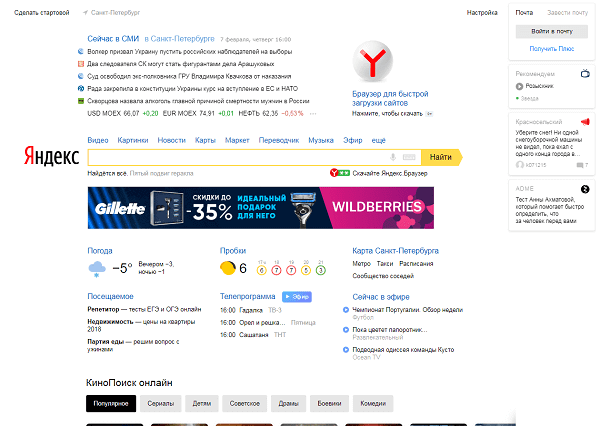
После заполнить все поля, представленные в анкете, среди которых:
- Имя;
- Фамилия;
- Логин. Именно к нему будет прибавлена приставка @yandex.ru. Соответственно, если ввести seopulses, то почта будет seopulses@yandex.ru;
- Пароль;
- Подтверждение пароль. Необходимо продублировать введенный выше пароль;
- Номер мобильного телефона. На него будет отправлено смс-сообщение с кодом для подтверждения права владения номером.
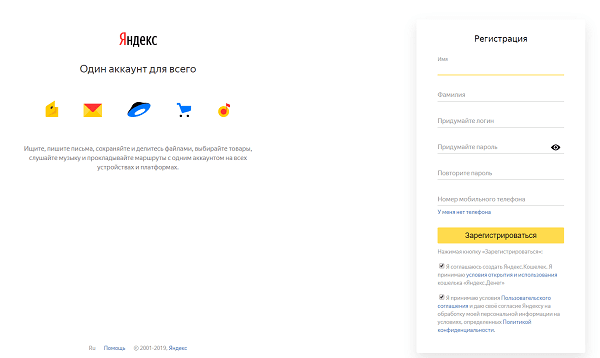
После этого получаем СМС и вводим ее в соответствующее поле и
нажимаем на кнопку «Зарегистрироваться».
Все готово.
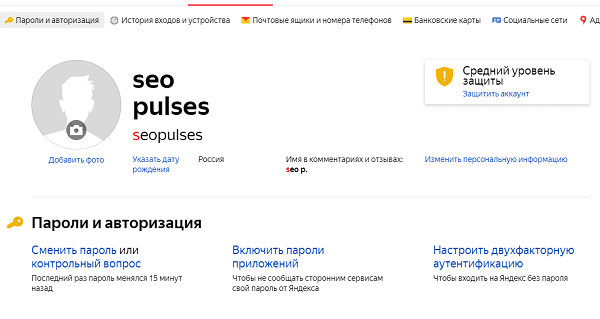
Если у Вы не хотите привязывать личный номер мобильного к Паспорту аккаунта можно выбрать альтернативный способ, нажав на кнопку «У меня нет телефона».
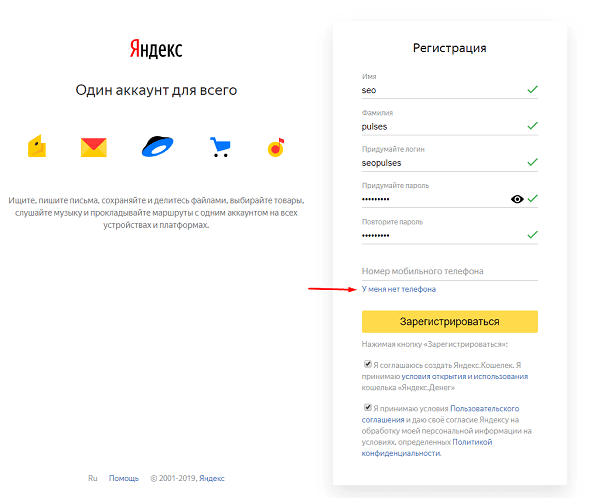
После этого заполняем поля:
- Контрольный вопрос. Выбираем из имеющегося списка базовых или вводим свой;
- Ответ на контрольный вопрос;
- Заполняем CAPCHA для подтверждения, что Вы не робот.
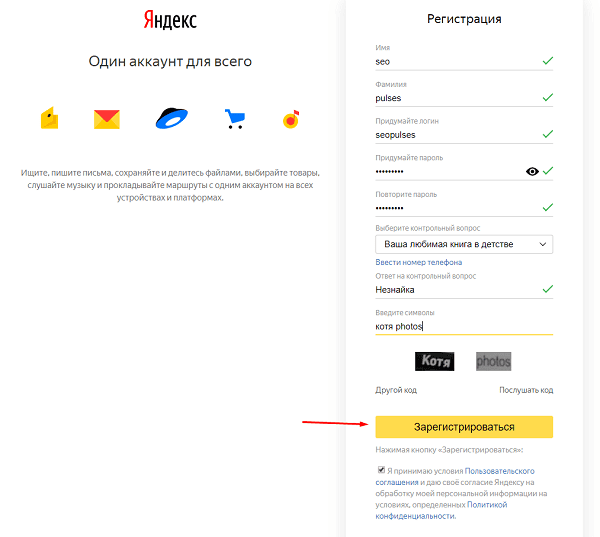
Нажимаем на кнопку «Зарегистрироваться».
Все готово.
Создание Яндекс.Паспорта через другие сервисы (способ №2)
Для регистрации через социальные сети или Google (подробнее о том, как создать аккаунт в Google) достаточно посетить любой сервис Яндекса, после чего нажать на клавишу «Войти».
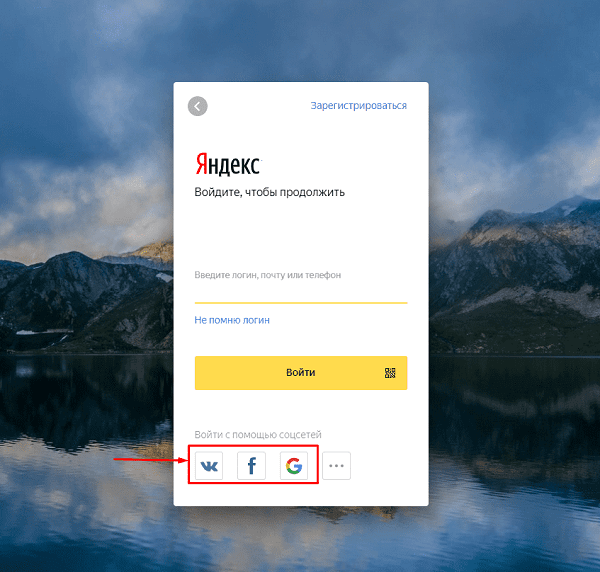
После этого выбираем один из предложенных вариантов:
- ВКонтакте
- Мой Мир
- Одноклассники
Важно! Если интересующего сервиса не представлено в первом списке, то необходимо нажать на кнопку «Троеточие».
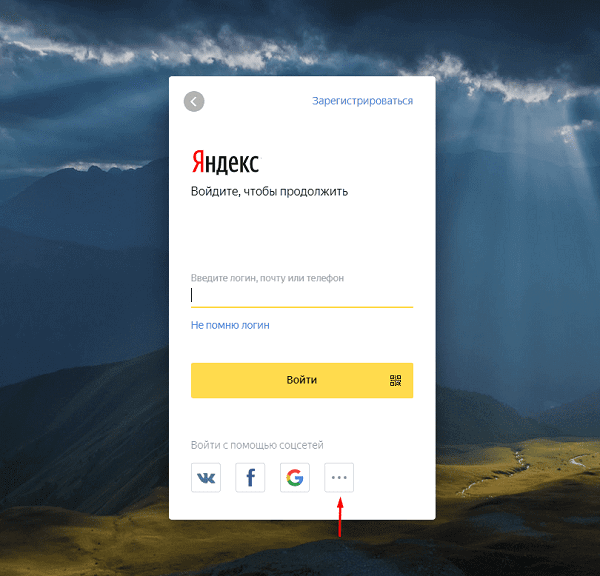
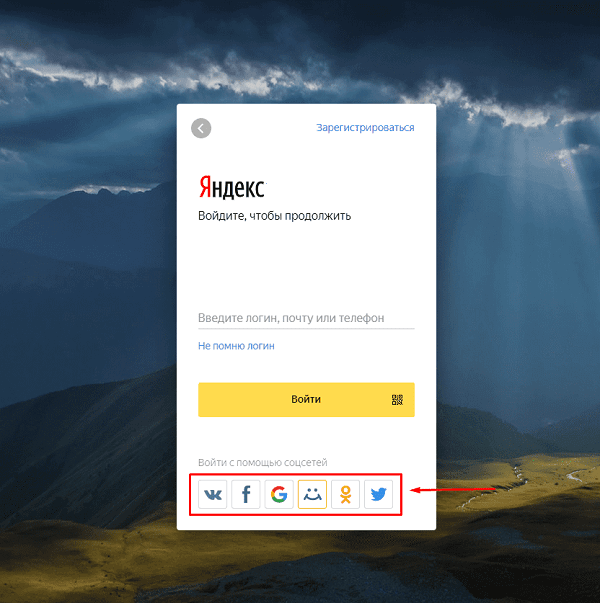
После выбора подходящей системы потребуется выбрать связанный аккаунт (например Google).
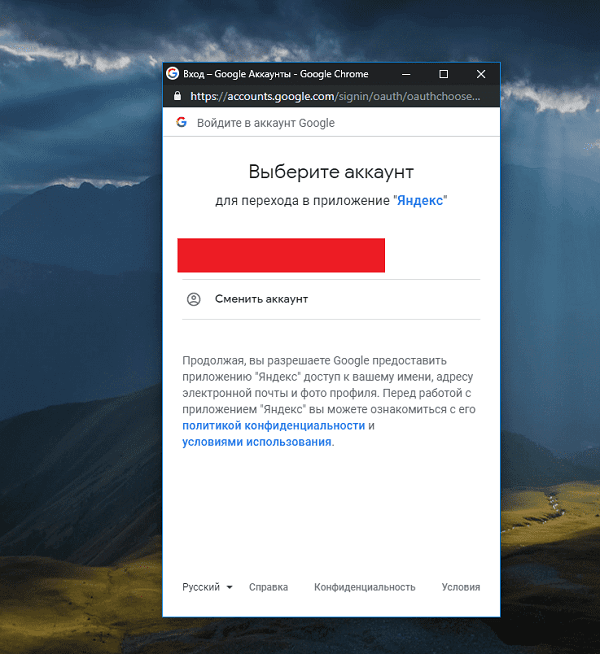
Далее даем разрешение для подключения к системе.
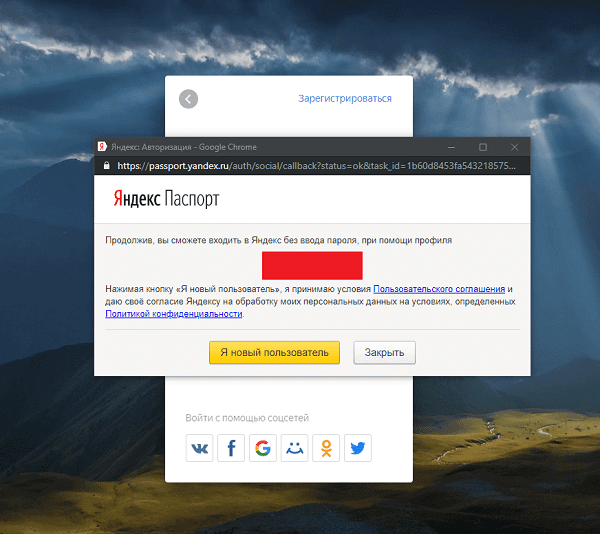
Теперь необходимо заполнить все те же данные, что и в первом случае.
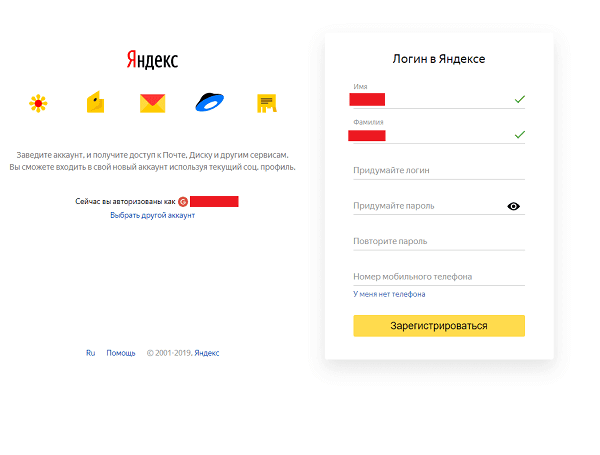
Восстановление доступа к учетной записи Yandex (Способ №1)
Если Вы были зарегистрированы в системе, но не помните пароль понадобиться ввести логин и нажать на кнопку «Войти».
После нажимаем на клавишу «Не помню пароль».
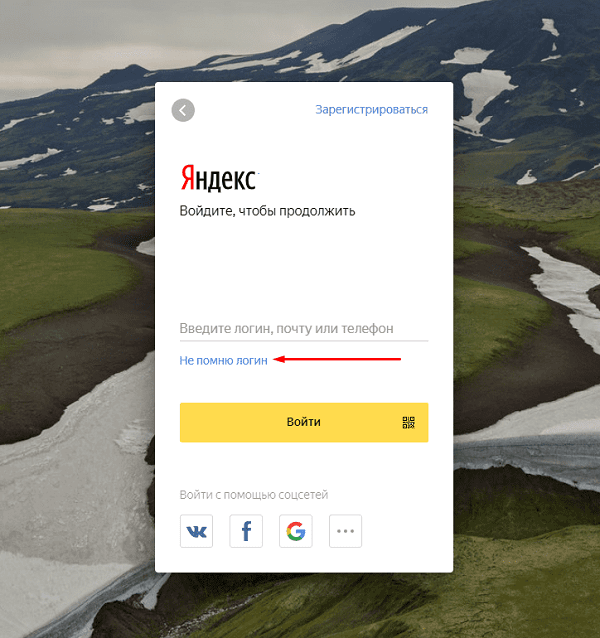
Выбираем логин (если он сохранился) или вводим «Нужного логина нет в списке» и вводим CAPCHA и проходим «Продолжить».
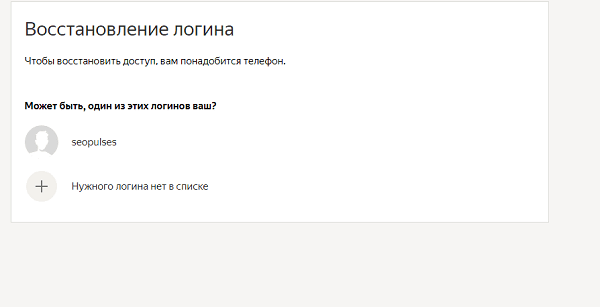
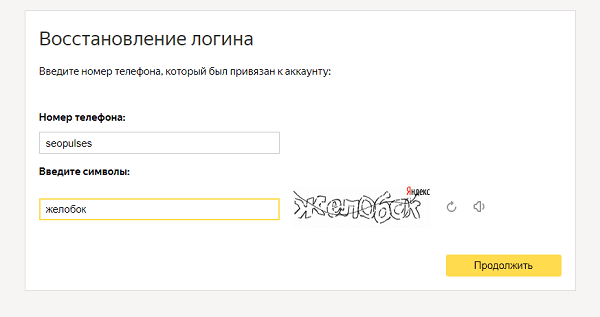
Если у Вас был привязан номер телефона, то понадобиться ввести его и подтвердить при помощи СМС права владения аккаунтом. В противном случае необходимо предоставить ответ на контрольный вопрос, который был введен при регистрации.
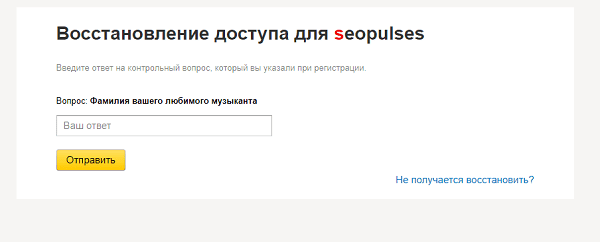
Теперь следует ввести новый пароль и подтвердить его.

Входим под новым логином и паролем.
Восстановление доступа к Яндекс.Паспорту без логина (Способ №2)
Если логин также не известен доступно восстановление учетной записи по привязанному номеру телефона. Для этого вводим привязанный мобильный телефон, заполняем капчу и жмем «Продолжить».
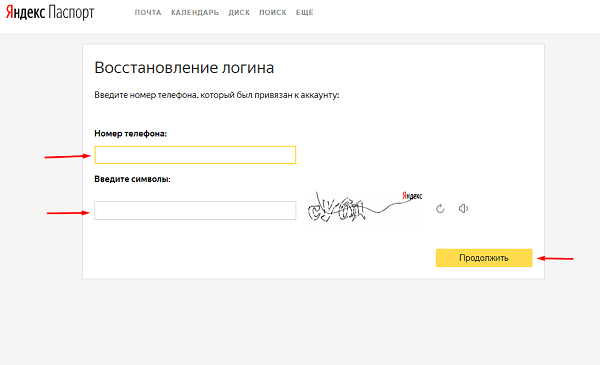
Подтверждаем права владения номером, путем ввода СМС, которая придет на привязанный номер.
После чего вводим новый пароль и подтверждаем его.

Все готово.
Возможности Яндекс.Паспорта
После регистрации Вы получаете доступ к следующим сервисам:
- Почта;
- Вебмастер;
- Директ;
- Маркет;
- Такси;
- Диск;
- PriceLabs;
- Метрику;
- DataLens.
С полным перечнем проектов Яндекса можно ознакомиться на странице https://www.yandex.ru/all.
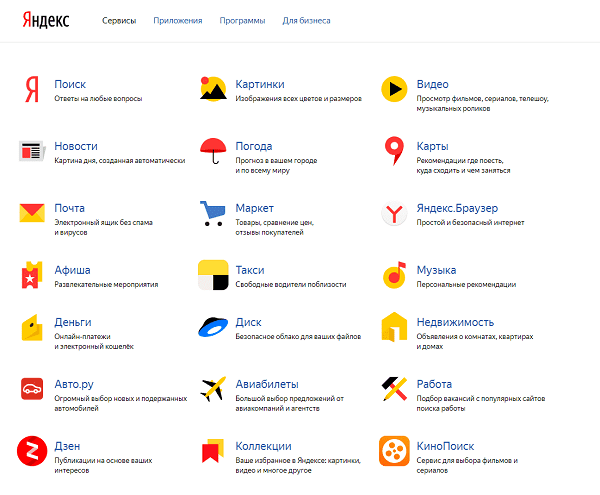
…а ещё защитить ящик, придумать красивый адрес и запустить рассылку

- Gmail
Ника Варламова
Автор, креатор, бренд-стратег с 8-летним опытом
Около четырёх миллиардов людей на планете пользуются почтовым ящиком. Он помогает регистрироваться в разных сервисах, оформлять заказы, отправлять и получать письма. Электронный адрес — ключ ко многим вещам, о которых мы редко задумываемся.
Рассказываю, как быстро зарегистрироваться в популярных почтовиках, подобрать надёжный пароль и отправить первое письмо (или много писем).
Как зарегистрироваться в популярных почтовиках
Яндекс.Почта
Шаг 0. На старте Яндекс.Почта предлагает «Создать аккаунт» или «Войти». Аккаунт — единый для всех сервисов: Диска, Маркета, Музыки и других.
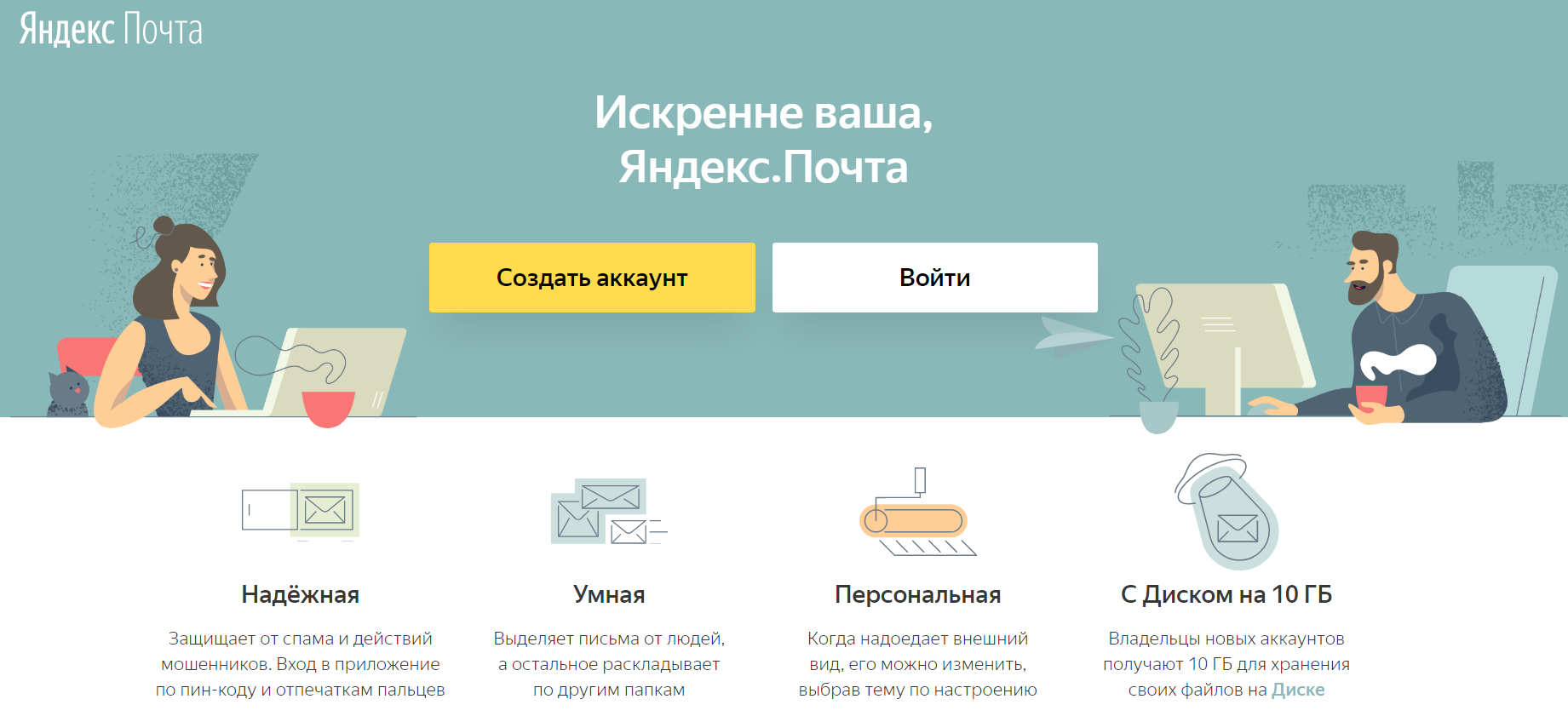
Шаг 1. Вводим имя и фамилию. Яндекс предложит несколько вариантов логина, выбираем среди доступных. Можно придумать и свой логин, но тут лучше без особого креатива. Никаких «omen666», если хотите пользоваться почтой в серьёзных целях, отправлять письма и делать рассылки. Логин будут видеть получатели.

Шаг 2. Придумайте пароль. Сервис подскажет, если нужно добавить больше разных символов. Ведь если пароль слишком простой, злоумышленники легко подберут его и доберутся до писем и другой информации.

Шаг 3. Добавьте действующий номер телефона. Если вы потеряете пароль, он поможет восстановить доступ к ящику. Также через номер можно защитить аккаунт с помощью SMS-пароля.

Вуаля! У нас есть почтовый ящик — чистый, без единого входящего и исходящего письма.
Кстати, Яндекс предлагает добавить пользователей и работать с несколькими адресами одновременно. Через эту функцию мы можем привязать резервный email для восстановления пароля.
Gmail
Шаг 0. Открываем Gmail или нажимаем на «Почта» в правом верхнем углу google.com.

В новом окне нажимаем «Создать аккаунт». Он единый для Gmail, Analytics, Docs и других продуктов Google. Также с его помощью можно регистрироваться во многих сторонних сервисах.

Шаг 1. Придумайте имя, логин и пароль (выше есть инструкция, как это сделать для Яндекс.Почты).

Gmail не предлагает и не помогает подобрать логин автоматически. Придумать его нужно самостоятельно.

Помимо стандартных сервисов для личного пользования, компания предлагает пакет Google Workspace. Он включает расширенные функции для компаний и команд, в числе которых защищенная корпоративная почта с собственным адресом.
Чтобы получить доступ к этому набору инструментов, перейдите в раздел «Для бизнеса» на стартовом экране. Далее нужно будет выбрать подходящий тариф. Подписка стоит от $6 в месяц за пользователя.

Mail.ru
Шаг 0. Заходим на Mail.ru. В левом верхнем углу находим кнопку «Создать почту».
Шаг 1. Сначала сервис предлагает выбрать адрес почтового ящика. Если есть аккаунт во ВКонтакте, можно зарегистрировать почту через VK ID.

Шаг 2. Дальше Mail.ru предлагает указать всю остальную информацию: имя, фамилию, дату рождения, пол и пароль. Если с паролем что-то не так, сервис подскажет.

Шаг 3. Оставьте номер или резервную почту, чтобы восстановить пароль, если забудете.


Шаг 4. Вишенка на торте регистрации — вводим цифры и буквы с картинки.

После регистрации на почте вас ждут три письма. Они знакомят с почтой и сервисами Mail.ru.

Как придумать красивый почтовый адрес
Красивый адрес — читабельный, аккуратный, от которого приятно получать письма. Часто в его основе лежат:
- имя и фамилия;
- имя и фамилия + цифры;
- выдуманный никнейм;
- инициалы.
Если вы хотите использовать почту для работы, то в адресе нежелательно использовать никнеймы или абстрактные слова. Лучше всего в такой ситуации подойдут имя и фамилия:
| Подойдут для работы | Лучше не использовать |
| viktor.syhorykov@mail.ru
alexandramarinina12@gmail.com olga_the_lawyer@yandex.ru |
OlegSatan666@gmail.com
pussydestroyer@mail.ru NasyfffkaSlAdKiYpUpS@yandex.ru |
Иногда получить адекватный адрес просто не получается — все возможные варианты заняты другими пользователями. Выход: попробовать создать почту на другой платформе (например, Mail.ru вместо Gmail) или завести корпоративный адрес. В корпоративной почте вместо названия сервиса после @ будет стоять домен вашего сайта.
| Обычная почта | Корпоративная почта |
| achetkov@gmail.com | achetkov@mycomany.com |
Как обезопасить ящик от взлома
Подобрать надёжный пароль. Хороший пароль содержит буквы в разном регистре, минимум одну цифру или знак. Сервисы обычно показывают шкалу надёжности пароля — старайтесь сделать его максимально защищённым. Лучше, чтобы пароль не перекликался с общедоступной информацией: именем супруга, детей, кота, любимой группы, девичьей фамилией матери или любимым блюдом.
| Ну такое | Надёжный |
| qwerty123
password65 svyatoslav1981 12345678arkash |
wh73bbR#nmJK
qhLu78$1lUi gErVorN55##hjPP |
Не открывать подозрительные письма. Если не знаете, от кого письмо и на какой сайт ведёт кнопка или ссылка, то по ней лучше не переходить. Возможно это фишинг — мошенник под видом известного бренда пытается похитить ваши персональные данные.
Например, тут мошенники прикидываются «Вконтакте», чтобы выманить у людей их данные для входа
Использовать менеджер паролей. Используйте программу, которая хранит все логины и пароли в одном месте. В Словаре Unisender есть материал о том, что такое менеджер паролей и как его выбрать.
Менять пароли. Не используйте один и тот же пароль. Злоумышленник, который подобрал старый пароль, попробует взломать с ним новый аккаунт.
Настроить двойную аутентификацию. Это подтверждение пароля с помощью ещё какого-то канала: SMS, кода в Viber или в Google Authenticator. Даже если мошенник подберёт данные для доступа, он не сможет получить дополнительный код из вашего устройства.
Не светить пароль в общественных местах. Не вводите пароль на рабочем или университетском компьютере. Если пришлось, то проследите, чтобы пароль не сохранялся для повторного входа.
Как отправить первое письмо
Если адресат один или несколько
Шаг 0. Если хотите написать письмо в Gmail, то жмите слева на кнопку «Написать».

Шаг 1. Появится окно с адресом получателя, темой и телом письма.
Начните вводить имя получателя. Если имя есть в адресной книге, либо вы уже получали или отправляли письмо, то адрес мгновенно появится. Нажмёте «Копия» или «Скрытая копия» — добавите адресатов, которые тоже получат письмо.

Придумайте тему письма. Пишите по сути, чтобы получатель сразу понял, о чём пойдёт речь.

Шаг 2. Выберите шрифт и не переусердствуйте с выделением текста. Письмо должно легко читаться и не быть похожим на шахматную доску или одеяло из разных лоскутков.
Шаг 3. Нажмите на скрепочку, если хотите прикрепить к письму файл. Документ не должен весить больше 25 мегабайт. Если хотите отправить «тяжелый» файл, загрузите его на облачное хранилище и дайте ссылку на него в письме.

Шаг 4. У Gmail доступна функция конфиденциальной отправки. Вы отправляете письмо, а получатель может открыть его, если введёт код. Полезно, если нужно отправить секретную информацию.

Если адресатов много
В почтовых сервисах (Gmail, Mail.ru) можно отправлять письма группам адресов, но делать массовые рассылки здесь нельзя. Это значит, что отправить одно сообщение сразу на 200-300 адресов они не дадут.
Для массовых рассылок используют специальные сервисы рассылки (например, Unisender). В них можно создать красивое HTML-письмо, загрузить адреса нужных пользователей и отправить сообщения. Результаты рассылки можно отслеживать: вы можете смотреть, кто читал письмо и кликал по ссылкам. В сервисах рассылки можно отправлять неограниченное количество писем.
А что если мне нужен почтовый ящик на час?
Такая почта часто нужна, чтобы быстро зарегистрироваться в каком-то сервисе или протестировать рассылки, если вы занимаетесь email-маркетингом. Я знаю 2 способа сделать одноразовую почту.
Добавить «+» или «.» в существующий адрес. Если ваша почта на Gmail, то вы можете поставить в конце логина «+» и дописать любые символы перед «@». Cервисы будет воспринимать такой адрес как новый, но письма всё равно будут приходить вам.
Похожая фишка работает и с точкой. Если поставить её в любом месте логина до «@», то другие сервисы будут считывать адрес как новый. При этом письма всё равно будут приходить вам.
| Наш адрес | Другой адрес для сторонних сервисов, но по-прежнему наша почта для Gmail |
| vasyapupkin@gmail.com | vasyapupkin+friends@gmail.com
vasyapupkin+service@gmail.com vasya.pupkin@gmail.com va.sy.a.pu.pki.n@gmail.com |
Создать адрес в сервисе временной почты. Если вам нужна временная почта для регистрации, но вы не хотите получать письма на свой ящик, то воспользуйтесь специальными сервисами. Работают они так: мы придумываем адрес, используем его для каких-то целей, получаем письмо, и адрес благополучно исчезает через какое-то время.
Рассказываю о 3 сервисах, в которых можно создать временную почту.
TempMail
TempMail утверждает, что «временная почта — отсутствие обязательств и рисков». На сайте TempMail написано «временная», но нигде не указано сколько времени она будет действовать.

CrazyMailing
В CrazyMailing письма удаляются через 10 дней. Все ящики общедоступные, нет регистрации и паролей. Поэтому не стоит использовать их для каких-то конфиденциальных данных.
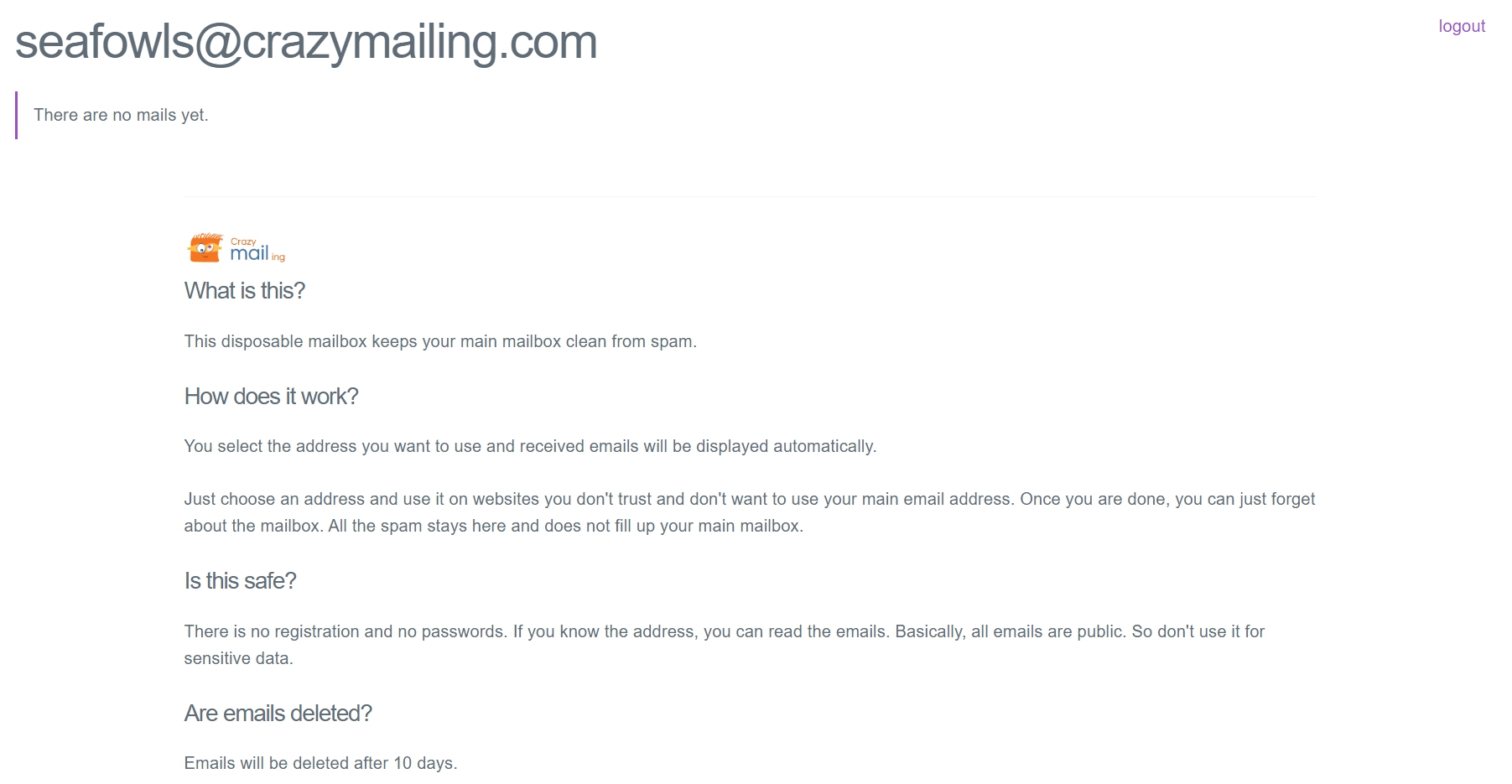
Email On Deck
Email On Deck можно создать одноразовый ящик за два простых шага: подтверждаем, что мы не робот, и пользуемся почтой.
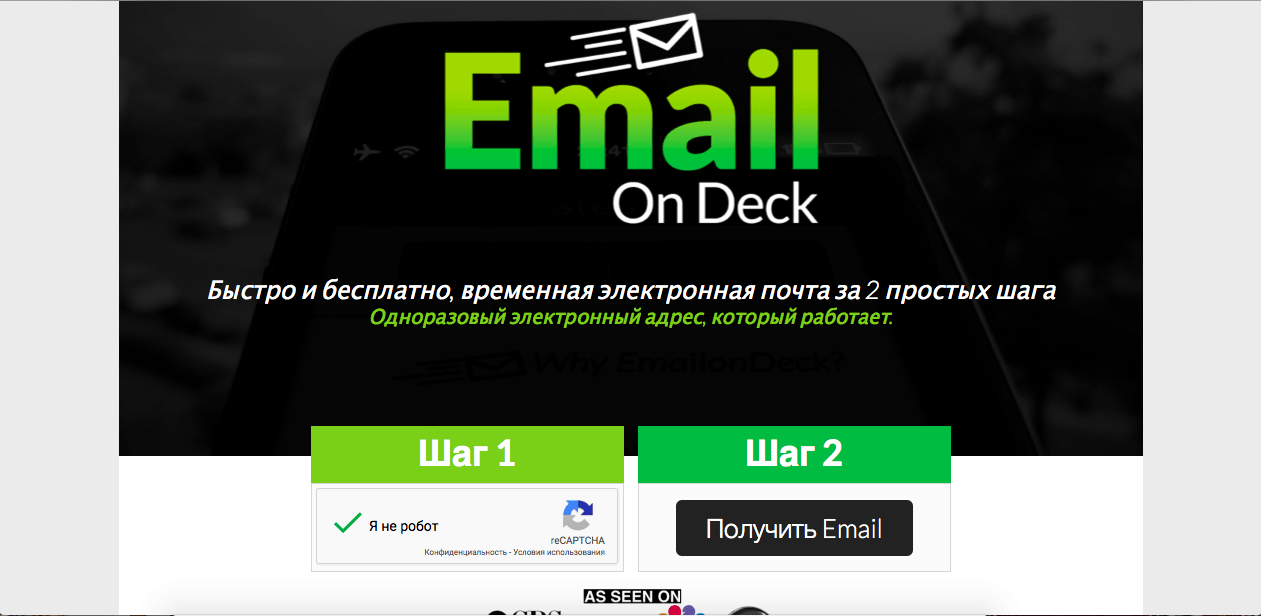
Чтобы проверить входящие письма на временной (одноразовой) почте, нужно зайти на сайт сервиса пока ящик ещё доступен.
Эксклюзивы
Читайте только в Конверте
Свежие статьи
«Честно» — рассылка о том, что волнует и бесит
Искренние письма о работе и жизни, эксклюзивные кейсы и интервью с экспертами диджитала.